İşletim Kılavuzu NWZ-A826 / A828 / A Sony Corporation (2)
|
|
|
- Si̇mge Benli
- 7 yıl önce
- İzleme sayısı:
Transkript
1 İşletim Kılavuzu NWZ-A826 / A828 / A Sony Corporation (2)
2 Kılavuzlar Hakkında Müzikçalarla birlikte aşağıdaki kılavuzlar verilmektedir. Ayrıca verilen CD- ROM dan yazılımı yükledikten sonra her yazılımın içerisindeki yardıma da başvurabilirsiniz. Quick Start Guide şarkıları, videoları ve fotoğrafları bilgisayara almanızı, müzikçalara aktarmanızı ve çalmanızı sağlayan ayarları ve temel işlemleri açıklar. Aynı zamanda Bluetooth un kurulumunu ve temel işlemlerini de açıklar. Uyarılar bölümü kazaları önlemek için önemli bilgileri açıklar. Sorun giderme bölümü müzikçalarda sorun olduğunda sorun belirtilerini, nedenlerini ve çözümlerini açıklar. Bu İşletim Kılavuzu, müzikçaların tüm özelliklerini kullanabilmenizi ve sorunları gidermenizi sağlayan standart ve gelişmiş özellikleri açıklar. İşletim Kılavuzu na Göz Atma İşletim Kılavuzu ndaki düğmeleri kullanmak için İçindekiler, Home Menü Listesi veya Dizin bölümlerine atlamak için bu kılavuzun sağ üst köşesindeki düğmeleri tıklatın. İçindekiler bölümüne gider Kılavuzdaki konu başlıkları listesinde aradığınızı bulun. Home menü listesine gider Müzikçalar menüsündeki seçenek öğeleri listesinde aradığınızı bulun. Dizin bölümüne atlar Kılavuzda geçen anahtar kelimeler listesinde aradığınızı bulun. Devam
3 İpuçları İçindekiler, Home menü listesi veya dizin bölümünde, bir sayfa numarasını tıklatarak, ilgili sayfaya atlayabilirsiniz. Her sayfada bulunan sayfa referans göstergesini (örn: sayfa 4) tıklatarak, ilgili sayfaya atlayabilirsiniz. Bir başvuru sayfasını anahtar sözcükle aramak amacıyla, gezinme çerçevesini görüntülemek için Adobe Reader Düzen menüsünü tıklatın, Ara özelliğini seçin, anahtar sözcüğü Arama metin kutusuna yazın ve Ara düğmesini tıklatın. Diğer sayfaya geçtikten sonra Adobe Reader ekranının alt tarafında bulunan veya düğmelerini tıklatarak, önceki veya sonraki sayfaya geçebilirsiniz. Çalıştırma prosedürü Adobe Reader sürümünüze bağlı olarak değişiklik gösterebilir. Sayfa düzenini değiştirmek için Adobe Reader ekranının alt tarafındaki düğmeleri kullanarak, sayfaların nasıl görüntüleneceğini belirleyebilirsiniz. Tek Sayfa Sayfalar tek tek görüntülenir. Kaydırdığınızda ekran önceki ya da sonraki sayfaya geçer. Sürekli Sayfalar, sürekli değişen sayfalar şeklinde görüntülenir. Kaydırdığınızda, önceki ve sonraki sayfalar sürekli olarak yukarı veya aşağı kayar. Sürekli - Yüzyüze İki sayfa, sürekli değişen sayfaların her iki parçasıyla yan yana görüntülenir. Kaydırdığınızda, önceki veya sonraki iki sayfa sürekli olarak yukarı ya da aşağı kayar. Yüzyüze İki sayfa yan yana görüntülenir. Kaydırdığınızda, ekran önceki ya da sonraki iki sayfaya geçer.
4 İçindekiler Verilen Aksesuarlar... 8 Verilen yazılım hakkında...9 Parçalar ve Kontroller Ön...10 Arka...12 Müzikçalar Kontrolleri ve Ekranları işlevli düğmenin ve ekranın kullanılması...14 Now Playing Ekranını Görüntüleme...19 OPTION Düğmesini kullanma Ses Kalitesini Ayarlama (Equalizer) Ses kalitesini değiştirme...43 Ses kalitesini özelleştirme...45 Sesi Daha Gür Hale Getirme (VPT(Surround)) Net Stereo Sesle Dinleme (Clear Stereo) Yüksek Aralıktaki Sesi Düzeltme (DSEE(Sound Enhancer)) Ses Seviyesini Ayarlama (Dynamic Normalizer) Müzik Çalma Şarkı Arama (Music Library) Şarkı adına göre arama...21 Şarkıları albüme göre arama...22 Şarkıları sanatçıya göre arama...23 Şarkıları tarza göre arama...24 Şarkıları yayınlanma yılına göre arama...25 Şarkıları klasöre göre arama...26 Şarkıları İlk Harfine göre arama Çalma Listesi Çalma Şarkıları Şu Anda Çalan Şarkıya Göre Arama Şarkıları Rastgele Sırada Çalma (Intelligent Shuffle) Aynı yıl içerisinde çıkan şarkıları rastgele sırada çalma (Time Machine Shuffle)...30 Tüm şarkıları rastgele sırada çalma...32 Şarkı Her Değiştiğinde Now Playing Ekranını Görüntüleme (New Song Pop Up) Music Library den Şarkı Silme Müzik Seçeneği Menüsünü Görüntüleme Müziği Ayarlama Çalma Modunu Ayarlama (Play Mode) Çalma Aralığını Ayarlama Albüm Gösterim Biçimini Ayarlama Klasöre Göre Aramayı Ayarlama ( / Button Setting) Video Oynatma Video Oynatma Video Gösterim Yönünü Ayarlama Video Ekranı Gösterimini Ayarlama Yakınlaştırma İşlevini Ayarlama Devamlı Video Oynatma Video Listesi Gösterim Biçimini Ayarlama Yalnızca Video Sesini Çalma Video Library den Video Silme Video Seçeneği Menüsünü Görüntüleme Fotoğraf Oynatma Fotoğraf Görüntüleme Fotoğraf Gösterim Yönünü Ayarlama Fotoğraf Ekranı Gösterimini Ayarlama Slayt Gösterisi Oynatma Slayt Gösterisi Oynatma Modunu Ayarlama Slayt Gösterisi Aralığını Ayarlama Fotoğraf Listesi Gösterim Biçimini Ayarlama Devam
5 Photo Library den Fotoğraf Silme Fotoğraf Seçenek Menüsünü Görüntüleme Bluetooth İletişimi ile Şarkı Dinleme Bluetooth Teknolojisi Hakkında temel bilgiler Müzikçalar Bluetooth ile ne yapabilir?...75 Bluetooth teknolojisi nedir?...76 Bluetooth iletişimini kullanmak için adımlar...77 Bluetooth İletişimi hazırlığı (Pairing) Eşleştirme nedir?...78 Bluetooth Bağlantısı Kurma BLUETOOTH düğmesini kullanarak Bluetooth bağlantısı kurma (Quick Connection)...81 Home menüsünden Bluetooth bağlantısı kurma...83 Bluetooth Göstergesi Hakkında...85 Bluetooth Aygıtından Şarkı veya Video Sesi Dinleme Quick Connection için Aygıt Seçme Bluetooth Aygıtlarının Bilgisini Kontrol Etme Eşleştirilmiş Bir Bluetooth Aygıtını Müzikçalardan Silme Ses Kalitesini Ayarlama (Sound Quality Mode) Ses Etkisi Ayarlarını Uygulama Müzikçaların Bluetooth Bilgisini Kontrol Etme (Bluetooth Information) Bluetooth İşlevini Kapatma (Bluetooth Off) Bağlantı Bekleme Moduna Girme (Connection Standby) Bluetooth iletişimi ile ilgili uyarılar Bluetooth Seçenek Menüsünü Görüntüleme Ayarlar Sesi Sınırlama (AVLS (Volume Limit)) Bip Sesini Kapatma Ekran Koruyucu Türünü Ayarlama Ekran Koruyucu Zamanını Ayarlama Ekran Parlaklığını Ayarlama (Brightness) Güncel Saati Ayarlama (Set Date-Time) Tarih Formatını Ayarlama Saat Formatını Ayarlama Müzikçalar Bilgilerini Görüntüleme (Unit Information) Fabrika Ayarlarına Sıfırlama (Reset all Settings) Belleği Biçimlendirme (Format) Ekran Dilini Seçme Yararlı Bilgiler Müzikçaları Şarj Etme Pil Ömrünü En Üst Düzeye Çıkarma Veri Aktarımı Hakkında Format ve Bit Hızı nedir? Ses formatı nedir? Video formatı nedir? Fotoğraf formatı nedir? Veri Depolama Müzikçaların Donanım Yazılımını Yükseltme Sorun Giderme Sorun Giderme Mesajlar Ek Bilgiler Uyarılar Telif Hakları hakkında Özellikler Dizin Not Müzikçaları satın aldığınız ülke veya bölgeye bağlı olarak bazı modeller bulunamayabilir.
6 Home Menü Listesi Müzikçaların BACK/HOME düğmesini basılı tutarak, Home menüsünü görüntüleyebilirsiniz. Home menüsü müzik çalmak, video ve fotoğraf görüntülemek, şarkı aramak, Bluetooth iletişimi ve ayarları değiştirmek gibi her işlevin başlangıç noktasıdır. Intelligent Shuffle Time Machine Shuffle Shuffle All Initial Search Artist Album Song Bluetooth Bluetooth Devices Connection Standby Bluetooth Off Pairing Music Library All Songs Album Artist Genre Release Year Folder Video Library Devam Photo Library... 64
7 Settings Music Settings Play Mode Playback Range Equalizer VPT(Surround) DSEE(Sound Enhance) Clear Stereo Dynamic Normalizer Album Display Format New Song Pop Up / Button Setting Video Settings Zoom Settings Video Orientation Display Continuous Playback Video List Format On-Hold Display Photo Settings Photo Orientation Display Slide Show Repeat Slide Show Interval Photo List Format Bluetooth Settings Sound Quality Mode Quick Connection Sound Effect Preset Bluetooth Information Common Settings Unit Information AVLS (Volume Limit) Beep Settings Screensaver Brightness Set Date-Time Date Display Format Time Display Format Reset all Settings Format Language Settings Playlists Now Playing... 19
8 Verilen Aksesuarlar Lütfen paketteki aksesuarları kontrol edin. Kulaklık (1) USB kablosu (1) Kulakiçi kulaklık (Boyut S,L) (1) Bağlantı parçası (1) Müzikçaları isteğe bağlı bağlantı istasyonu ve benzeri bir aksesuara bağlarken kullanın. Ayak (1) CD-ROM* 1 * 2 (1) MP3 Conversion Tool Media Manager for WALKMAN Windows Media Player 11 İşletim Kılavuzu (PDF dosyası) Quick Start Guide (1) * 1 Bu CD-ROM u ses CD çalarda çalmayı denemeyin. * 2 Müzikçaları satın aldığınız ülke veya bölgeye bağlı olarak verilen yazılım farklı olabilir. Kulakiçi kulaklıkların doğru şekilde takılması Kulakiçi kulaklıklar kulağınıza tam olarak oturmazsa, düşük bas sesler duyulamayabilir. Daha iyi ses kalitesi için kulakiçi kulaklıkların boyunu değiştirin veya kulakiçi kulaklıkları kulağınıza rahatça ve tam olarak oturacak bir şekilde yeniden yerleştirin. Ürün M boy kulakiçi kulaklıklar takılı halde satılır. Kulakiçi kulaklıklar kulağınıza uymazsa, ürünle birlikte gelen S veya L boylarından birini deneyin. Kulakiçi kulaklıkları değiştirirken kulaklığa sağlam bir şekilde monte olana kadar çevirin. Aksi takdirde kulakiçi kulaklık yerinden çıkıp kulağınızın içinde kalabilir. L L Seri numarası hakkında Bu müzikçalarla verilen seri numarası, müşteri kayıt işlemleri için gereklidir. Seri numarası müzikçaların arka tarafındadır. Devam
9 Verilen yazılım hakkında Windows Media Player 11 Aktarılabilen dosyalar: Müzik (MP3, WMA), Fotoğraf (JPEG) Windows Media Player CD den ses verisi alabilir ve müzikçalara veri aktarabilir. Telif hakkı korumalı WMA ses dosyaları kullandığınızda bu yazılımı kullanın. İşlem ile ilgili detaylar için yazılımın Yardım bölümüne başvurun ya da web sitesini ziyaret edin. İpucu Windows Media Player 10 kurulu olan bazı bilgisayarlar, sürükle ve bırak ile aktarılabilen dosyalarda (AAC, video dosyaları, vb.) bazı sınırlamalarla karşılaşabilirler. Verilen CD-ROM dan Windows Media Player 11 i kurarsanız, bu sorunu çözebilir, daha sonra sürükle ve bırakla yeniden aktarım yapabilirsiniz. Bilgisayarınıza Windows Media Player 11 i kurmadan önce, yazılımınızın ya da hizmetinizin Windows Media Player 11 e uygun olup olmadığını kontrol edin. Media Manager for WALKMAN Aktarılabilen dosyalar: Müzik (MP3, WMA/AAC *1, WAV), Fotoğraf (JPEG), Video (MPEG-4 Simple Profile, AVC (H.264/AVC) Baseline Profile), RSS besleme (müzik, video) Media Manager for WALKMAN bilgisayardan müzikçalara müzik, fotoğraf ve video aktarabilir ve CD lerden ses verisi alabilir. Media Manager for WALKMAN RSS beslemelerine üye olabilir ve RSS kanallarıyla indirilmiş müzik ve video dosyalarını aktarabilir. İşlem hakkında detaylar için yazılımın Yardım bölümüne başvurun. Media Manager for WALKMAN in yanında Windows Explorer kullanarak da ses dosyaları (AAC) veya videolar sürükle ve bırak yöntemi kullanılarak aktarılabilir. * 1 DRM dosyaları uyumlu değil. MP3 Conversion Tool ATRAC dosyalarının verilen MP3 Conversion Tool kullanılarak dönüştürülmesi gerekir. (Internet teki bir müzik dağıtım servisinden alınan ses verisi dönüştürülemez.) ATRAC dosyaları MP3 e dönüştürülürken ATRAC dosyalarının silinmediğini unutmayın. ATRAC dosyalarını ayarları yapılandırarak da silebilirsiniz.
10 10 Parçalar ve Kontroller Ön BACK/HOME düğmesi* 1 Bir liste ekran düzeyi yukarı çıkmak veya önceki menüye dönmek için basın. Home menüsünü görüntülemek için BACK/HOME düğmesini basılı tutun ( sayfa 13). Kulaklık jakı Kulaklığı bağlamak için. Jak pini yerine oturana kadar itin. Kulaklık doğru bağlanmazsa ses düzgün çıkmayabilir. WM PORT jakı Bu jakı ürünle birlikte verilen USB kablosunu ya da WM PORT desteği olan aksesuarlar gibi isteğe bağlı çevre birimlerini bağlamak için kullanın. 5-işlevli düğme* 2 Çalma işlemini başlatır ve müzikçaların ekran menülerinde gezinmeyi sağlar ( sayfa 14). Ekran İşlevlere bağlı olarak ekran değişebilir ( sayfa 13). Bluetooth anteni (alıcı) Bluetooth göstergesi Bluetooth işlevinin durumunu gösterir. ( sayfa 85). VOL +* 2 / düğmesi Sesi ayarlar. BLUETOOTH düğmesi Bluetooth işlevini kapatmak veya açmak ve Bluetooth bağlantısını başlatmak veya sonlandırmak için basılı tutun. Devam
11 11 HOLD düğmesi Müzikçaları taşırken HOLD düğmesini kullanarak, müzikçaların yanlışlıkla çalışmasını önleyebilirsiniz. HOLD düğmesi ok yönünde kaydırıldığında, tüm işlem düğmeleri devre dışı kalır. HOLD düğmesini aksi yöne kaydırırsanız, HOLD işlevi devre dışı kalır. OPTION/PWR OFF düğmesi* 1 Seçenek menüsünü görüntüler ( sayfa 20, 35, 63, 74, 98). OPTION/PWR OFF düğmesini basılı tutarsanız, ekran kapanır ve müzikçalar bekleme moduna girer. Müzikçalar bekleme modundayken herhangi bir düğmeye basarsanız, Now Playing ekranı, vb. görüntülenir ve müzikçalar çalışmak için hazır hale gelir. Ayrıca, müzikçaları yaklaşık bir gün bekleme modunda bırakırsanız, otomatik olarak tamamen kapanır. Müzikçalar kapalıyken herhangi bir düğmeye basarsanız, ilk önce başlangıç ekranı görünür daha sonra Now Playing ekranı görüntülenir. Not Müzikçalar bekleme modundayken bile çok az da olsa pil tüketir. Bu nedenle, müzikçalar kalan pil gücüne bağlı olarak kısa bir süre içerisinde tamamen kapatılabilir. Kayış deliği Kayış (ayrı olarak satılır) takmak için kullanılır. Ürünle birlikte gelen ayak ile kayışı aynı anda bağlayabilirsiniz ( sayfa 12). * 1 Müzikçalarda işareti ile belirtilen işlevler, ilgili düğmelere basılı tutulduğunda etkinleşir. * 2 Üzerinde dokunduğunuzda hissedebileceğiniz noktalar vardır. Bu düğmeyi kullanırken bu noktalardan yararlanabilirsiniz. Devam
12 12 Arka RESET düğmesi Küçük bir iğne veya benzeri bir cisimle RESET düğmesine bastığınızda müzikçalar sıfırlanır ( sayfa 124). Aksesuar deliği (tip I) Ürünle birlikte gelen ayağı veya isteğe bağlı aksesuarları takmak için kullanılır. Ürünle birliktre gelen ayağı kullanma Verilen ayağı kullanarak müzikçaları dik konuma getirebilirsiniz. Notlar Ayağı kullanarak müzikçaları dik konumda kullandığınızda, müzikçaların üzerine baskı uygulamamaya veya ona çarpmamaya dikkat edin. Müzikçaları gösterildiği gibi yatay olarak durdurun. Dikey olarak durdurmayın.
13 13 Müzikçalar Kontrolleri ve Ekranları Ekranlar arasında gezinmek, şarkı çalmak, video ve resim görüntülemek ve müzikçaların ayarlarını değiştirmek için 5 işlevli düğmeyi ve BACK/HOME düğmesini kullanın. BACK/HOME düğmesini basılı tuttuğunuzda Home menüsü görüntülenir. Aşağıdaki resim farklı işlem düğmelerine bastığınızda ekranın nasıl değiştiğini göstermektedir. Örneğin, Home menüsünde Music Library - Album öğesini seçtiğinizde müzikçaların ekranı aşağıda gösterildiği gibi değişir. Home menüsü (Music Library) öğesini seçin ve düğmesine basın. Music Library BACK/HOME düğmesine basın. BACK/HOME düğmesini basılı tutun. Album simgesini seçin ve düğmesine basın. Albüm listesi BACK/HOME düğmesine basın. BACK/HOME düğmesini basılı tutun. BACK/HOME düğmesine basın. BACK/HOME düğmesini basılı tutun. Şarkı listesi İstediğiniz albümü seçin ve düğmesine basın. İstediğiniz şarkıyı seçin ve düğmesine basın. Çalma işlemi başlar. Now Playing ekranı BACK/HOME düğmesine basın. BACK/HOME düğmesini basılı tutun. Devam
14 14 5 işlevli düğmenin ve ekranın kullanılması 5 işlevli düğme liste ekranlarında, küçük resim ekranlarında ve Now Playing ekranında farklı işlevleri gerçekleştirir. * 1 Üzerinde dokunduğunuzda hissedebileceğiniz noktalar vardır. Bu düğmeyi kullanırken bu noktalardan yararlanabilirsiniz. 5 işlevli düğmenin liste ekranında kullanılması Müzik (çal/duraklat/ onayla) düğmesi* 1 / düğmeleri / düğmeleri Dizin Şarkı ve albüm vs. isimlerinin ilk harfleri liste bölümünde görünür. Liste Bigi bölümü Şarkının bilgisi, simgeler, vb. görüntülenir ( sayfa 18). Düğmeler / / Açıklama Liste öğesini onaylar. Seçilen öğedeki tüm şarkıları çalmak için basılı tutun. İmleci yukarı ya da aşağı hareket ettirir. Daha hızlı hareket ettirmek için basılı tutun. Ekranları değiştirir ya da bir dizin ekranı görüntülendiğinde öğelerin listesini görüntülemek için imleci sola ya da sağa hareket ettirir. Dizin görüntülenmediğinde listenin önceki ya da sonraki ekranı görüntülenir. Video Liste Düğmeler / / Açıklama Listenin öğesini onaylar. İmleci yukarı ya da aşağı hareket ettirir. Daha hızlı hareket ettirmek için basılı tutun. Listenin önceki ya da sonraki ekranını görüntüler. Devam
15 15 Fotoğraf Liste Düğmeler / / Açıklama Liste öğesini onaylar. Seçilen öğedeki fotoğrafların slayt gösterisini oynatmak için basılı tutun. İmleci yukarı ya da aşağı hareket ettirir. Daha hızlı hareket ettirmek için basılı tutun. Listenin önceki ya da sonraki ekranını görüntüler. 5 işlevli düğmenin küçük resim* 1 ekranında kullanılması Küçük resimler Düğmeler / / Açıklama Müzik işlemi sırasında seçilen öğenin şarkı listesini görüntüler ya da fotoğraf işlemi sırasında seçilen öğeyi görüntüler. Video işlemi sırasında seçilen öğeyi oynatmaya başlar. İmleci yukarı ya da aşağı hareket ettirir. Daha hızlı hareket ettirmek için basılı tutun. İmleci sola ya da sağa hareket ettirir. İmleci sola veya sağa daha hızlı hareket ettirmek için basılı tutun ve küçük resim ekranında yukarı veya aşağı kaydırın. * 1 Küçük resim kapak resminin, videonun bir sahnesinin ya da fotoğrafın küçültülmüş boyuttaki resmini ifade eder. Albümlerin küçük resimlerini görüntülemek için sayfa 40, video dosyaları için sayfa 60 a bakın. Devam
16 16 5 işlevli düğmenin Now Playing ekranında kullanılması Müzik Şarkı adı Sanatçı adı Albüm başlığı Tarz Yayınlanma yılı Çalma durumu Düğmeler / / Açıklama Şarkı çalma işlemini başlatır. Çalma işlemi başlatılırken, ekranda simgesi görüntülenir ve düğmesine tekrar basılırsa, simgesi görüntülenir ve çalma işlemi duraklatılır.* 1 Bu duraklatma ve devam etme özelliği yalnızca Now Playing ekranında kullanılabilir. İmleci görüntülemek ve görüntülenen öğeler arasında gezinmek için / düğmesine basın. Tarz, albüm başlığı ya da diğer özellikler imleçle seçildiğinde çalmakta olan şarkının tarzıyla eşleşen sanatçıların bir listesini ya da şu anda çalan albümün şarkı listesini görüntülemek için düğmesine basın. / düğmesi Folder +/ olarak ayarlandığında ( sayfa 42) Çalma işlemi sonraki* 2, geçerli veya bir önceki klasörün ilk şarkısından başlar. düğmesine basarak şu anki veya önceki klasörün ilk şarkısını atlayabilirsiniz. Sonraki klasörün ilk şarkısına atlamak için düğmesine basın. Bir kez ya da art arda basıldığında çalma işlemini şu anki, önceki veya sonraki şarkının başına taşır. Çalmakta olan bir şarkıyı geri veya ileri hızlı bir şekilde taramak için basılı tutun. * 1 Bir şarkı duraklatılmışken 3 dakikadan fazla bir süre hiçbir işlem olmazsa, ekran kapanır ve müzikçalar bekleme moduna girer. * 2 Müzikçaların atladığı klasör birimleri şarkı listesinden önceki listeye göre değişiklik gösterir. Örneğin, şarkıyı şu şekilde seçerseniz; Artist - albüm listesi - şarkı listesi, şarkıları albümleri atlayarak seçebilirsiniz. Devam
17 17 Video Çalma durumu Video gösterim yönünü yatay olarak ayarladığınızda / / / düğmesinin yönü ve işlevleri de değişecektir. Düğmeler / / Açıklama Video oynatma işlemini başlatır. Oynatma işlemi başlatılırken, ekranda, simgesi görüntülenir ve düğmesine tekrar basılırsa, simgesi görüntülenir ve çalma işlemi duraklatılır.* 1 Videoları yalnızca videonun Now Playing ekranından oynatabilir ve duraklatabilirsiniz. Önceki, sonraki ya da şu anda oynatılan videonun başlangıcını bulmak için / düğmesini basın.* 2 Oynatılmakta olan bir videoyu geri veya ileri hızlı bir şekilde taramak için / düğmesine basın. Oynatma sırasında hızlı ileri/geri alma hızı / düğmesine tekrar tekrar basılarak 3 seviye (( 10), ( 30), ( 100)) içinde değişir. Düğmeyi basılı tuttuğunuzda, hız 1 seviye artar ve serbest bırakıldığında normal oynatmaya geri döner. Oynatma işlemi duraklatıldığında, / düğmesine basarak sahne hafifçe ileri geri hareket ettirilebilir. * 1 Bir video duraklatıldığında 3 dakikadan daha uzun bir süre işlem yapılmazsa, ekran kapanır ve müzikçalar bekleme moduna girer. * 2 Continuous Playback özelliği On olarak ayarlanırsa şu anda çalmakta olan videodan sonraki ya da önceki videonun başlangıcını bulabilirsiniz ( sayfa 53). Devam
18 18 Fotoğraf Çalma durumu Video gösterim yönünü yatay olarak ayarladığınızda / / / düğmesinin yönü ve işlevleri de değişecektir. Düğmeler / Açıklama Ekranda simgesi görüntülenir ve slayt gösterisi başlar. düğmesine yeniden basılırsa, görüntülenir ve çalma duraklar.* 1 Sonraki ya da önceki fotoğrafı görüntüler. * 1 Bir slayt gösterisi duraklatılırken şarkı çalındığında, Screensaver Timing ( sayfa 102) öğesinde ayarlanan süre içerisinde herhangi bir işlem yapılmazsa ekran kararır. Şarkı çalma işlemi ve beraberindeki slayt gösterisi duraklatıldığında ve 3 dakikadan daha uzun bir süre işlem yapılmadığında, ekran kapanır ve müzikçalar bekleme moduna girer. Bilgi bölgesi hakkında Aşağıdaki tabloda gösterilen simgeler, bilgi bölgesinde gösterilir. Simgeler oynatma durumuna, ayarlara veya ekranlara göre değişiklik gösterir. Simgeler hakkında detaylar için, başvuru sayfalarına bakın. Simgeler,,,,,,,,,, vb.,,, açıklama Oynatma durumu simgeleri Oynat, Duraklat, Hızlı ileri/geri, Sonraki, önceki ya da çalmakta olan şarkının başına git Yavaş ya da hızlı ileri /geri git ( sayfa 53) Şarkı adı, sanatçı adı, video başlığı veya fotoğraf başlığı simgeleri Çalma modu simgeleri,, vb. Çalma modu Repeat veya Shuffle olarak ayarlı ( sayfa 38). Slide Show Repeat öğesi On olarak ayarlı ( sayfa 70) Kayıt çalma aralığı simgeleri Kayıt çalma aralığı Selected Range olarak ayarlı. ( sayfa 39), vb. Ses etkisi ayarı simgeleri ( sayfa 44), Video ayarı simgeleri Continuous Playback öğesi On olarak ayarlı ( sayfa 59) Zoom Settings öğesi Auto veya Full olarak ayarlı ( sayfa 57) Kalan pil simgeleri ( sayfa 114) Devam
19 19 Now Playing Ekranını Görüntüleme Farklı ekranlardan hızlı bir şekilde Now Playing ekranını görüntüleyebilirsiniz. Now Playing BACK/HOME düğmesi 5 işlevli düğme BACK/HOME düğmesini Home menüsü görünene kadar basılı tutun. (Now Playing) öğesini seçmek için / / / düğmesine basın ve Şu anda çalan içerik dosyası hakkındaki ayrıntılı bilgiler görüntülenir. İpuçları Now Playing öğesini seçmek için OPTION/PWR OFF düğmesine basarak Now Playing ekranını görüntüleyebilirsiniz. Video ya da fotoğraf oynatırken, şarkı çalma ekranını görüntülemek için seçenek menüsünden Go to the song playback screen öğesini seçebilirsiniz.
20 20 OPTION Düğmesini kullanma OPTION/PWR OFF düğmesine bastığınızda her işlevin çeşitli ayarlarını değiştirebilirsiniz. OPTION/PWR OFF düğmesi, Home menüsünün (Settings) menüsünden ayar öğelerini seçmeden ayar ekranını hızlı bir şekilde görüntüleyebildiğiniz için yararlıdır. OPTION/PWR OFF düğmesi 5 işlevli düğme Press the OPTION/PWR OFF düğmesine basın. Seçenek menüsü görüntülenir. Öğeyi seçmek için / / / düğmesine basın ve daha sonra onaylamak için düğmesine basın. Seçilen ayar öğesinin ekranı görüntülenir ya da seçilen komut gerçekleştirilir. Seçenek menüsünün öğeleri OPTION/PWR OFF düğmesine bastığınız ekrana bağlı olarak değişir. Ayrıntılar için bkz: Müzik Seçeneği Menüsünü Görüntüleme ( sayfa 35) Video Seçeneği Menüsünü Görüntüleme ( sayfa 63) Fotoğraf Seçeneği Menüsünü Görüntüleme ( sayfa 74) Bluetooth Seçeneği Menüsünü Görüntüleme ( sayfa 98) İpucu Birden çok menü olduğunda, diğer menüleri / düğmesine basarak görüntüleyin.
21 21 Müzik Çalma Şarkı Arama (Music Library) Windows Gezgini ya da başka bir aktarım yapabilen yazılım tarafından aktarılan şarkılar müzikçalarda çalınabilir. Şarkıları başlığına, albüme, sanatçıya ve tarza, vb. ölçütlere göre arayabilirsiniz. Music Library BACK/HOME düğmesi 5 işlevli düğme Şarkı adına göre arama BACK/HOME düğmesini Home menüsü görünene kadar basılı tutun. (Music Library) öğesini seçmek için / / / düğmesine basın ve sonra onaylamak için düğmesine basın. Music Library ekranı görüntülenir. All Songs öğesini seçmek / / / düğmesine basın ve daha sonra onaylamak için düğmesine basın. Şarkı listesi görüntülenir. Bir şarkı seçmek için / / / düğmesine basın ve daha sonra onaylamak için düğmesine basın. Seçtiğiniz şarkı çalmaya başlar ve şarkılar sırayla çalmaya devam eder. Devam
22 22 Müzik Çalma Şarkıları albüme göre arama BACK/HOME düğmesini Home menüsü görünene kadar basılı tutun. (Music Library) öğesini seçmek için / / / düğmesine basın ve Music Library ekranı görüntülenir. Album öğesini seçmek için / / / düğmesine basın ve daha sonra onaylamak için düğmesine basın. Albüm listesi görüntülenir. Bir albüm seçmek için / / / düğmesine basın ve daha sonra onaylamak için düğmesine basın. Seçilen albümün şarkı listesi görüntülenir. Bir şarkı seçmek için / / / düğmesine basın ve daha sonra onaylamak için düğmesine basın. Seçtiğiniz şarkı çalmaya başlar ve şarkılar sırayla çalmaya devam eder. İpuçları Listeden öğeyi seçip. adımda düğmesini basılı tutarak bir liste öğesinin tüm şarkılarını çalabilirsiniz. Albüm listesinin görüntülenme biçimini değiştirebilirsiniz ( sayfa 40). Şarkıların çalma aralığını seçebilirsiniz ( sayfa 39). Devam
23 23 Müzik Çalma Şarkıları sanatçıya göre arama BACK/HOME düğmesini Home menüsü görünene kadar basılı tutun. (Music Library) öğesini seçmek için / / / düğmesine basın ve Music Library ekranı görüntülenir. Artist öğesini seçmek için / / / düğmesine basın ve daha sonra onaylamak için düğmesine basın. Sanatçı listesi görüntülenir. Bir sanatçı seçmek için / / / düğmesine basın ve daha sonra onaylamak için düğmesine basın. Seçilen sanatçının albüm listesi görüntülenir. Bir albüm seçmek için / / / düğmesine basın ve daha sonra onaylamak için düğmesine basın. Seçilen albümün şarkı listesi görüntülenir. Bir şarkı seçmek için / / / düğmesine basın ve daha sonra onaylamak için düğmesine basın. Seçtiğiniz şarkı çalmaya başlar ve şarkılar sırayla çalmaya devam eder. İpuçları Listeden öğeyi seçip -. adımlarda düğmesini basılı tutarak bir liste öğesinin tüm şarkılarını çalabilirsiniz. Albüm listesinin görüntülenme biçimini değiştirebilirsiniz ( sayfa 40). Şarkıların çalma aralığını seçebilirsiniz ( sayfa 39). Devam
24 24 Müzik Çalma Şarkıları tarza göre arama BACK/HOME düğmesini Home menüsü görünene kadar basılı tutun. (Music Library) öğesini seçmek için / / / düğmesine basın ve sonra onaylamak için düğmesine basın. Music Library ekranı görüntülenir. Genre öğesini seçmek için / / / düğmesine basın ve daha sonra onaylamak için düğmesine basın. Tarz listesi görüntülenir. Bir tarz seçmek için / / / düğmesine basın ve daha sonra onaylamak için düğmesine basın. Seçilen tarz için sanatçı listesi görüntülenir. Bir tarz seçmek için / / / düğmesine basın ve daha sonra onaylamak için düğmesine basın. Seçilen sanatçının albüm listesi görüntülenir. Bir albüm seçmek için / / / düğmesine basın ve daha sonra onaylamak için düğmesine basın. Seçilen albümün şarkı listesi görüntülenir. Bir şarkı seçmek için / / / düğmesine basın ve daha sonra onaylamak için düğmesine basın. Seçtiğiniz şarkı çalmaya başlar ve şarkılar sırayla çalmaya devam eder. İpuçları Listeden öğeyi seçip - adımları arasında düğmesini basılı tutarak bir liste öğesinin tüm şarkılarını çalabilirsiniz. Albüm listesinin görüntülenme biçimini değiştirebilirsiniz ( sayfa 40). Şarkıların çalma aralığını seçebilirsiniz ( sayfa 39). Devam
25 25 Müzik Çalma Şarkıları yayınlanma yılına göre arama BACK/HOME düğmesini Home menüsü görünene kadar basılı tutun. (Music Library) öğesini seçmek için / / / düğmesine basın ve Music Library ekranı görüntülenir. Release Year öğesini seçmek için / / / düğmesine basın ve Yayınlanma yılı listesi görüntülenir. Yılı seçmek için / / / düğmesine basın ve daha sonra onaylamak için düğmesine basın. Seçilen yayınlanma yılının sanatçı listesi görüntülenir. Bir sanatçı seçmek için / / / düğmesine basın ve daha sonra onaylamak için düğmesine basın. Seçilen sanatçının seçilen yayınlanma yılındaki şarkı listesi görüntülenir. Şarkı seçmek için / / / düğmesine basın ve daha sonra onaylamak için düğmesine basın. Seçtiğiniz şarkı çalmaya başlar ve şarkılar sırayla çalmaya devam eder. İpuçları Listeden öğeyi seçip - adımları arasında düğmesini basılı tutarak bir liste öğesinin tüm şarkılarını çalabilirsiniz. Şarkıların çalma aralığını seçebilirsiniz ( sayfa 39). Devam
26 26 Müzik Çalma Şarkıları klasöre göre arama Windows Gezgininde sürükleyip bırakarak MUSIC klasörüne veri aktardığınızda, MUSIC klasörü altında 8. seviyeye kadar veri görüntülenir ve çalınabilir. Şarkıları aktarmak için başka bir aktarım yazılımı kullansanız bile şarkıları klasöre göre arayabilirsiniz. BACK/HOME düğmesini Home menüsü görünene kadar basılı tutun. (Music Library) öğesini seçmek için / / / düğmesine basın ve Music Library ekranı görüntülenir. Folder öğesini seçmek için / / / düğmesine basın ve daha sonra onaylamak için düğmesine basın. Klasör listesi ya da şarkı görüntülenir. Bir klasör ya da şarkı seçmek için / / / düğmesine basın ve. adımda bir klasör seçtiğinizde, şarkı ya da klasör listesi görüntülenir.. adımda bir şarkı seçtiğinize, çalma ekranı görüntülenir ve daha sonra şarkı çalmaya başlar. Gerekirse istenen şarkı görüntülene kadar. adımı tekrar edin. Seçtiğiniz şarkı çalmaya başlar ve şarkılar sırayla çalmaya devam eder. İpucu Şarkıların çalma aralığını seçebilirsiniz ( sayfa 39). Notlar Klasörler 8 seviyeye kadar tanınabilir. Bir klasör seçip. adımda düğmesini basılı tutsanız bile klasördeki bütün şarkıları çalamazsınız.
27 27 Müzik Çalma Şarkıları İlk Harfine göre arama Şarkıları sanatçı adı, albüm başlığı veya şarkı adının ilk harfine göre arayabilirsiniz. Initial Search BACK/HOME düğmesi 5 işlevli düğme BACK/HOME düğmesini Home menüsü görünene kadar basılı tutun. (Initial Search) öğesini seçmek için / / / düğmesine basın ve Arama yapabileceğiniz kategori listesi görüntülenir. Bir kategori seçmek için / / / düğmesine basın ve daha sonra onaylamak için düğmesine basın. Bir karakter seçmenizi sağlayan bir ekran görüntülenir. Baş harfini seçmek için / / / düğmesine basın ve daha sonra onaylamak için düğmesine basın. Arama sona erdiğinde, sonuçlar görüntülenir. Artist veya Album öğesini seçtiğinizde arama sonuçlarını daraltabilir ve belirli bir şarkıyı seçebilirsiniz. Artist veya Album seçiliyken düğmesini basılı tuttuğunuzda, öğedeki tüm şarkılar çalınır.
28 28 Müzik Çalma Çalma Listesi Çalma Şarkı listelerini (Playlists) çalabilirsiniz. Ayrıca, verilen Windows Media Player 11 ya da aktarım yeteneğine sahip bir başka yazılımla çalma listeleri de oluşturabilirsiniz. Ancak, bazı çalma listeleri yazılıma bağlı olarak müzikçalar tarafından tanınmayabilir. İşlemle ilgili ayrıntılı bilgi için yazılımın Yardım bölümüne başvurun ya da üreticisine danışın. Playlists BACK/HOME düğmesi 5 işlevli düğme BACK/HOME düğmesini Home menüsü görünene kadar basılı tutun. (Playlists) öğesini seçmek için / / / düğmesine basın ve daha sonra onaylamak için düğmesine basın. Çalma listelerinin listesi görüntülenir. Bir çalma listesini seçmek için / / / düğmesine basın ve daha sonra onaylamak için düğmesine basın. Şarkı listesi görüntülenir. Bir şarkı seçmek için / / / düğmesine basın ve daha sonra onaylamak için düğmesine basın. Seçtiğiniz şarkı çalmaya başlar ve şarkılar sırayla çalmaya devam eder.
29 29 Müzik Çalma Şarkıları Şu Anda Çalan Şarkıya Göre Arama Diğer şarkıları, albümleri ve sanatçıları şu anda çalan şarkının şarkı bilgilerine göre arayabilirsiniz. Bu işlevi kullanmak için / Button Setting öğesininin Direct Search olarak ayarlı olması gerekir ( sayfa 42). Now Playing BACK/HOME düğmesi 5 işlevli düğme BACK/HOME düğmesini Home menüsü görünene kadar basılı tutun. (Now Playing) öğesini seçmek için / / / düğmesine basın ve Şu anda çalan şarkının Now Playing ekranı görüntülenir. Bir imleç görüntülemek ve içinde şarkı aramak istediğiniz öğeyi seçmek için düğmesine basın ve daha sonra onaylamak için düğmesine basın. Seçtiğiniz öğeye bağlı olarak aşağıdaki listeler görüntülenir. Artist : Şu anda çalan sanatçının albüm listesi. Album : Şu anda çalan albümün şarkı listesi. Genre : Şu anda çalan sanatçıyla aynı tarzda olan bir sanatçı listesi. Release Year : Şu anda çalan şarkıyla aynı yayınlanma yılındaki bir sanatçı listesi.
30 30 Müzik Çalma Şarkıları Rastgele Sırada Çalma (Intelligent Shuffle) Müzikçalar 2 farklı rastgele modu (karışık çalma olarak da bilinir) sunar. Intelligent Shuffle BACK/HOME düğmesi 5 işlevli düğme Aynı yıl içerisinde çıkan şarkıları rastgele sırada çalma (Time Machine Shuffle) Müzikçalar rastgele bir yıl seçer ve aktarılan şarkılar arasındaki o yıl yayınlanan tüm şarkıları rastgele sırada çalar. BACK/HOME düğmesini Home menüsü görünene kadar basılı tutun. (Intelligent Shuffle) öğesini seçmek için / / / düğmesine basın ve Karışık çalma modunu seçmek için kullanılan ekran görüntülenir. Time Machine Shuffle öğesini seçmek için / / / düğmesine basın ve Rastgele bir yıl seçilir, o yıl çıkan şarkılar karıştırılır ve çalma işlemi başlatılır. İpuçları Intelligent Shuffle çalmayı başlattığınızda, çalma modu Shuffle veya Shuffle&Repeat olarak değişir ( sayfa 38). Intelligent Shuffle çalmayı iptal etseniz bile, çalma modu için Shuffle veya Shuffle&Repeat ayarı tutulur. Time Machine Shuffle çalmayı başlattığınızda, çalma aralığı Selected Range olarak ayarlanır ( sayfa 39). Time Machine Shuffle çalmayı iptal etseniz bile Selected Range ayarları tutulur. Intelligent Shuffle çalma, aşağıdaki işlemlerle otomatik olarak iptal edilir: Şarkıyı Music Library, vb. den seçerek çalmaya başlama. Çalma modunu değiştirme. Çalma aralığını değiştirme. Video oynatma. Devam
31 31 Müzik Çalma Notlar Müzikçalar çalma yılı seçerken ekranda bir animasyon görüntülenir, bu animasyon görüntülenirken müzikçaların kontrolleri kullanılamaz. Yayınlanma yılı olmayan şarkılar Time Machine Shuffle çalmada seçilmez ve çalınmaz. Tüm şarkıları karışık çalma işlemi, müzikçalardaki hiçbir şarkıya atanmış bir yayınlanma yılı olmadığında başlar. Müzikçalardaki yayınlanma yılı atanmış tüm şarkılar aynı yayınlanma yılına sahipse veya bazı şarkılar aynı yayınlanma yılına sahip ve geri kalan şarkıların yayınlanma yılı atanmamışsa, yayınlanma yılı seçilirken görüntülenen animasyon görüntülenmez ve çalma işlemi başlatılır. Devam
32 32 Müzik Çalma Tüm şarkıları rastgele sırada çalma Müzikçalarda depolanan tüm şarkılar rastgele sırada çalınır. BACK/HOME düğmesini Home menüsü görünene kadar basılı tutun. (Intelligent Shuffle) öğesini seçmek için / / / düğmesine basın ve Karışık çalma modunu seçmek için kullanılan ekran görüntülenir. Shuffle All öğesini seçmek için / / / düğmesine basın ve Tüm şarkılar karıştırılır ve çalma işlemi başlatılır. İpuçları Intelligent Shuffle çalmayı başlattığınızda, çalma modu Shuffle veya Shuffle&Repeat olarak değişir ( sayfa 38). Intelligent Shuffle çalmayı iptal etseniz bile, çalma modu için Shuffle veya Shuffle&Repeat ayarı tutulur. Intelligent Shuffle çalma, aşağıdaki işlemlerle otomatik olarak iptal edilir: Şarkıyı Music Library, vb. den seçerek çalmaya başlama. Çalma modunu değiştirme. Çalma aralığını değiştirme. Video oynatma.
33 33 Müzik Çalma Şarkı Her Değiştiğinde Now Playing Ekranını Görüntüleme (New Song Pop Up) Ekran koruyucuyu Clock veya Blank seçeneklerine ayarlarsanız ( sayfa 101) ve bir süre işlem yapmazsanız ekran saat gösterimine ya da boş ekrana değişir. Ancak, New Song Pop Up öğesini On olarak ayarlarsanız şarkı değiştiğinde ekran otomatik olarak açılır. Settings BACK/HOME düğmesi 5 işlevli düğme BACK/HOME düğmesini Home menüsü görünene kadar basılı tutun. (Settings) öğesini seçmek için / / / düğmesine basın ve Music Settings öğesini seçmek için / / / düğmesine basın ve Music Settings seçeneklerinin listesi görüntülenir. New Song Pop Up öğesini seçmek için / / / düğmesine basın ve On öğesini seçmek için / / / düğmesine basın ve daha sonra onaylamak için düğmesine basın. Şarkı diğer bir şarkıyla değiştiğinde Now Playing ekranı görüntülenir. Now Playing ekranını görüntülemek istemiyorsanız. adımda Off ayarını seçin. Bu durumda şarkı diğer bir şarkıyla değiştiğinde Now Playing ekranı görüntülenmez. Not Bu işlev şarkı çalma sırasında fotoğraflar oynatılırken etkin değildir.
34 34 Müzik Çalma Music Library den Şarkı Silme Music Library den şarkı silerken, şarkıları aktarırken kullandığınız yazılımı veya Windows Gezgini ni kullanın. Yazılımın kullanımı hakkında ayrıntılar için yazılımın Yardım bölümüne başvurun.
35 35 Müzik Çalma Müzik Seçeneği Menüsünü Görüntüleme Müzik seçeneği menüsünü, şarkı listesi gibi liste ekranında (küçük resim ekranı da dahil) veya müzik Now Playing ekranında OPTION/PWR OFF düğmesine basarak görüntüleyebilirsiniz. Muzik seçeneği menüsünde çeşitli müzik ayarları bulunmaktadır. Seçenek menüsünde görüntülenen seçenek öğeleri, seçenek menüsünü görüntülediğiniz ekrana bağlı olarak değişir. Liste ekranında görüntülenen seçenek öğeleri Seçenek öğeleri Açıklama/başvuru sayfası Now Playing Now Playing ekranını görüntüler. Detailed Information Şarkı hakkında çalma süresi, ses formatı, bit hızı ve dosya adı gibi ayrıntılı bilgileri görüntüler. Play Şarkı listesindeki tüm şarkıları çalar. Album Display Format Albüm liste formatını seçer ( sayfa 40). Devam
36 36 Müzik Çalma Now Playing ekranında görüntülenen seçenek öğeleri Seçenek öğeleri Açıklama/başvuru sayfası Play Mode Çalma modunu ayarlar ( sayfa 37). Playback Range Çalma aralığını ayarlar ( sayfa 39). Equalizer Ses kalitesini özelleştirir ( sayfa 43). VPT(Surround) VPT(Surround) ayarlarını özelleştirir ( sayfa 46). Cover Art* 1 Bir kapak resmini görüntüler. Detailed Information* 2 Şarkı hakkında çalma süresi, ses formatı, bit hızı ve dosya adı gibi ayrıntılı bilgileri görüntüler. / Button Setting / düğmesinin işlemini Direct Search veya Folder +/ olarak ayarlar ( sayfa 42). Clock Display Güncel saati görüntüler ( sayfa 101). * 1 Cover Art ekranı Kapak resmi görüntülenirken / düğmesine basarak önceki veya sonraki şarkıya geçebilirsiniz. Şarkıların albüm kapak bilgisi mevcut değilse, müzikçaların varsayılan resmi görüntülenir. Yalnızca kapak resmi bilgisi dahilse, kapak resmi görüntülenir. Ürünle birlikte sunulan Windows Media Player 11 i ya da kapak resmi ayarlama için aktarma yeteneğine sahip herhangi bir yazılımı kullanarak kapak resmini ayarlayabilirsiniz. İşlem hakkında ayrıntılar için yazılımın Yardım bölümüne başvurun ya da üreticisine danışın. Bazı kapak resimleri kapak resmi dosya formatına bağlı olarak görüntülenmez. * 2 Detailed Information ekranı Now Playing ekranından bu ekranı görüntülediğinizde / düğmesine basarak önceki veya sonraki şarkıya geçebilirsiniz. Kayıt çalma zamanı Dosya formatı Bit hızı Telif hakkı korumalı dosyalar Değişken bit hızlı şarkılar çalarken VBR görüntülenir. Görüntülenen çalma süresi ve ilerleme cubuğu yaklaşık değerdedir. Dosya adı
37 37 Müziği Ayarlama Çalma Modunu Ayarlama (Play Mode) Müzikçalar, rastgele çalma ve seçilenleri tekrar çalma modu dahil olmak üzere, birçok çalma modu sunar. Settings BACK/HOME düğmesi 5 işlevli düğme BACK/HOME düğmesini Home menüsü görünene kadar basılı tutun. (Settings) öğesini seçmek için / / / düğmesine basın ve Music Settings öğesini seçmek için / / / düğmesine basın ve Music Settings seçeneklerinin listesi görüntülenir. Play Mode, öğesini seçmek için / / / düğmesine basın ve Çalma modları listesi görüntülenir. Bir çalma modu seçmek için / / / düğmesine basın ( sayfa 38) ve Music Settings seçeneklerinin listesi yeniden görüntülenir. İpucu Çalma modunu Now Playing ekranından da görüntüleyebilirsiniz. OPTION/PWR OFF düğmesine basın ve seçenek menüsünden Play Mode öğesini seçin. Devam
38 38 Müziği Ayarlama Çalma modları listesi Çalma içeriği, kayıt çalma aralığının ayarına bağlı olarak değişir ( sayfa 39). Çalma modu türü/ simge Normal/Simge yok Repeat/ Shuffle/ açıklama Kayıt çalma aralığındaki şarkılar şarkı listesi sırasıyla çalınır. Kayıt çalma aralığındaki şarkılar şarkı listesi sırasıyla çalınır ve kayıt çalma tekrar eder. Kayıt çalma aralığındaki şarkılar rastgele sırada çalınır. Shuffle&Repeat/ Kayıt çalma aralığındaki şarkılar rastgele çalınır ve kayıt çalma tekrar eder. Repeat 1 Song/ Geçerli şarkı ya da şarkı listesinden seçilen şarkı tekrar tekrar çalınır. Not Intelligent Shuffle çalmayı başlattığınızda, çalma modu Shuffle veya Shuffle&Repeat olarak değişir.
39 39 Müziği Ayarlama Çalma Aralığını Ayarlama Şarkıların kayıt çalma aralığını ayarlayabilirsiniz. Settings BACK/HOME düğmesi 5 işlevli düğme BACK/HOME düğmesini Home menüsü görünene kadar basılı tutun. (Settings) öğesini seçmek için / / / düğmesine basın ve Music Settings öğesini görüntülemek için / / / düğmesine basın ve Music Settings seçeneklerinin listesi görüntülenir. Playback Range öğesini seçmek için / / / düğmesine basın ve Kayıt çalma aralığını seçmek için kullanılan ekran görüntülenir. Kayıt çalma aralığını seçmek için / / / düğmesine basın ve Müzikçalar iki tür kayıt çalma aralığı sunar. All Range : Music Library içindeki bütün şarkıları çalar. Music Library içinde yer alan şarkıları şarkı listesi sırasıyla çalmak istediğiniz zaman, bunu seçin. Selected Range : ekranda görüntülenir ve yalnızca çalma işleminin başlatılacağı listelerdeki şarkıları çalar (albüm listesi, sanatçı listesi, vb.). (Varsayılan ayar) İpucu Now Playing ekranından şarkıların kayıt çalma aralığını seçebilirsiniz. OPTION/ PWR OFF düğmesine basın ve daha sonra seçenek menüsünden Playback Range öğesini seçin. Not Time Machine Shuffle çalmayı başlattığınızda, kayıt çalma aralığı otomatik olarak Selected Range olarak ayarlanır.
40 40 Müziği Ayarlama Albüm Gösterim Biçimini Ayarlama Müzikçalar üç tür albüm listesi formatı sunar: Title Only, Title & Cover Art, ve Cover Art Only. Settings BACK/HOME düğmesi 5 işlevli düğme Notlar Kapak resmi yalnızca kapak resmi bilgisi varsa görüntülenir. Ürünle birlikte sunulan Windows Media Player 11 i ya da kapak resmi ayarlama için aktarma yeteneğine sahip herhangi bir yazılımı kullanarak kapak resmini ayarlayabilirsiniz. İşlem hakkında ayrıntılar için yazılımın Yardım bölümüne başvurun ya da üreticisine danışın. Bazı kapak resimleri dosya formatına bağlı olarak görüntülenmez. BACK/HOME düğmesini Home menüsü görünene kadar basılı tutun. (Settings) öğesini seçmek için / / / düğmesine basın ve Music Settings öğesini seçmek için / / / düğmesine basın ve Music Settings seçeneklerinin listesi görüntülenir. Album Display Format öğesini seçmek için / / / düğmesine basın ve Albüm gösterim biçimlerinin listesi görüntülenir. Gösterim biçimini seçmek için / / / düğmesine basın ve daha sonra onaylamak için düğmesine basın. Müzikçalar üç biçim türü sunar. Title Only Title & Cover Art (Varsayılan ayar) Cover Art Only Devam
41 41 Müziği Ayarlama İpucu Albüm gösterim biçimini albüm listesi ekranında da seçebilirsiniz. Albüm listesi ekranında OPTION/PWR OFF düğmesine basın ve seçenek menüsünden Album Display Format öğesini seçin.
42 42 Müziği Ayarlama Klasöre Göre Aramayı Ayarlama ( / Button Setting) Müzik çalma işlemi sürerken veya duraklatıldığında, klasörleri atlayarak şarkıları arayabilirsiniz. / düğmesini klasörleri atlamak veya çalmakta olan şarkının bilgisine göre şarkıları aramak üzere ayarlayabilirsiniz. Settings BACK/HOME düğmesi 5 işlevli düğme BACK/HOME düğmesini Home menüsü görünene kadar basılı tutun. (Settings) öğesini seçmek için / / / düğmesine basın ve Music Settings öğesini seçmek için / / / düğmesine basın ve Music Settings seçeneklerinin listesi görüntülenir. / Button Setting öğesini seçmek için / / / düğmesine basın ve İstenen ayarı seçmek için / / / düğmesine basın ve daha sonra onaylamak için düğmesine basın. Direct Search : / düğmesine basınca görüntülenen imleci kullanarak bir şarkı bilgisini seçip, bu seçilen bilgiye göre şarkı arayabilirsiniz ( sayfa 29). (Varsayılan ayar) Folder +/ : / basılınca müzikçalar klasörleri atlar. İpucu Müzikçalar Folder +/ modunda klasörleri atladığında, klasör birimleri şarkı listesinden önceki listeye bağlı olarak değişir. Örneğin, bir şarkıyı Artist - albüm listesi şarkı listesi sırasıyla seçerseniz, klasör birimleri albümü temel alır ve şarkıları albümleri atlayarak seçebilirsiniz.
43 43 Müziği Ayarlama Ses Kalitesini Ayarlama (Equalizer) Müzik tarzı vb. ölçütlere göre ses kalitesini ayarlayabilirsiniz. Settings BACK/HOME düğmesi 5 işlevli düğme Ses kalitesini değiştirme Müzikçaların ses kalitesini özelleştirebilirsiniz. BACK/HOME düğmesini Home menüsü görünene kadar basılı tutun. (Settings) öğesini seçmek için / / / düğmesine basın ve Music Settings öğesini seçmek için / / / düğmesine basın ve Music Settings seçeneklerinin listesi görüntülenir. Equalizer öğesini seçmek için / / / düğmesine basın ve daha sonra onaylamak için düğmesine basın. Ekolayzır ayarları listesi görüntülenir. İstenen ayarı seçmek için / / / düğmesine basın ve daha sonra onaylamak için düğmesine basın. Seçilen ses ayarı uygulanır ve Music Settings seçeneklerinin listesi yeniden görüntülenir. Her ekolayzır seçeneğinin ayrıntısı için, bkz: sayfa 44. Devam
44 44 Müziği Ayarlama Normal ses kalitesine dönmek için. adımda None öğesini seçin ve daha sonra onaylamak için düğmesine basın. İpucu Ses kalitesini Now Playing ekranından da ayarlayabilirsiniz. OPTION/PWR OFF düğmesine basın ve seçenek menüsünden Equalizer öğesini seçin. Notlar Custom 1 ve Custom 2 olarak kaydedilen kişisel ayarlarınız diğer ayarlardan farklı bir ses çıkarıyorsa, sesi dengelemek için elle kısmanız gerekebilir. Video oynatılırken Equalizer ayarı uygulanmaz. Ekolayzır ayarları listesi Ses ayarları ekranda parantez içerisindeki harflerle görüntülenir. Ayar/simge None Açıklama Ses kalitesi ayarı etkin değildir. (Varsayılan ayar) Heavy ( ) Güçlü bir ses için yüksek ve düşük aralıkları vurgular. Pop ( ) Orta aralıktaki sesi vurgular, vokallar için idealdir. Jazz ( ) Canlı bir ses için yüksek ve düşük aralıkları vurgular. Unique ( ) Yüksek ve düşük aralıkları vurgular ve böylece küçük bir ses bile kolayca duyulabilir. Custom 1 ( ) Kullanıcı tarafından özelleştirilebilen ses ayarları; her bir Custom 2 ( ) frekans aralığını tek tek ayarlayabilirsiniz. Ayrıntılar için bkz: sayfa 45. Devam
45 45 Müziği Ayarlama Ses kalitesini özelleştirme CLEAR BASS (bass) ile 5 bant Equalizer değerini Custom 1 veya Custom 2 olarak önceden ayarlayabilirsiniz. BACK/HOME düğmesini Home menüsü görünene kadar basılı tutun. (Settings) öğesini seçmek için / / / düğmesine basın ve Music Settings öğesini seçmek için / / / düğmesine basın ve Music Settings seçeneklerinin listesi görüntülenir. Equalizer öğesini seçmek için / / / düğmesine basın ve daha sonra onaylamak için düğmesine basın. Ekolayzır ayarları listesi görüntülenir. Bir değeri değiştirmek üzere Custom 1 veya Custom 2 altında görüntülenen Edit öğesini seçmek için / / / düğmesine basın ve Ayarlama ekranı görüntülenir. CLEAR BASS ya da frekans aralığı için bir imleç seçmek için / düğmesine basın ve daha sonra ayar düzeyini ayarlamak için / düğmesine basın. CLEAR BASS, 4 ses seviyesinden birine ayarlanabilir ve 5 frekans aralığı ise 7 ses seviyesinden birine ayarlanabilir. Onaylamak için düğmesine basın. Ekolayzır ayarları listesi yeniden görüntülenir. Ayar düzeyini ayarladıktan sonra onaylamak için düğmesine bastığınızdan emin olun. Onaylamadan BACK/HOME düğmesine basarsanız, ayar iptal edilir. Not Video oynatılırken Custom 1 ya da Custom 2 ayarları uygulanmaz.
46 46 Müziği Ayarlama Sesi Daha Gür Hale Getirme (VPT(Surround)) VPT* 1 (Surround) işlevini kullanarak şarkınıza göre Studio, Live, Club, Arena, Matrix ya da Karaoke seçenekleri arasından seçim yapabilirsiniz. Studio, Live, Club ya da Arena seçeneklerine ayarlama, bu ses alanlarının kulaklıkta benzetimini yapar. Ek olarak Matrix zengin bir akustik ses alanı üretir ve Karaoke vokalleri saklar. Settings BACK/HOME düğmesi 5 işlevli düğme BACK/HOME düğmesini Home menüsü görünene kadar basılı tutun. (Settings) öğesini seçmek için / / / düğmesine basın ve Music Settings öğesini seçmek için / / / düğmesine basın ve Music Settings seçeneklerinin listesi görüntülenir. VPT(Surround) öğesini seçmek için / / / düğmesine basın ve VPT(Surround) ayarları listesi görüntülenir. İstenen VPT(Surround) ayarını seçmek için / / / düğmesine basın ( sayfa 47) ve ardından onaylamak için düğmesine basın. * 1 Virtual Phone Technology nin kısaltması olan VPT, Sony tarafından geliştirilmiş özel bir ses işleme teknolojisidir. Normal ses kalitesine dönmek için. adımda None öğesini seçin ve ardından onaylamak için düğmesine basın. Devam
47 47 Müziği Ayarlama İpucu VPT(Surround) ayarını Now Playing ekranından da ayarlayabilirsiniz. OPTION/ PWR OFF düğmesine basın ve seçenek menüsünden VPT(Surround) öğesini seçin. Not Video oynatılırken VPT(Surround) ayarı uygulanmaz. VPT(Surround) ayarları listesi Ses ayarları ekranda parantez içerisindeki harflerle görüntülenir. Studio, Live, Club ve Arena seçeneklerine doğru ilerledikçe ses daha canlı hale gelir. Ayar/simge Açıklama None VPT(Surround) ayarı etkin değildir. (Varsayılan ayar) Studio ( ) Bir kayıt stüdyosu ambiyansı oluşturur. Live ( ) Bir konser salonu ambiyansı oluşturur. Club ( ) Bir kulüp ambiyansı oluşturur. Arena ( ) Bir arena ambiyansı oluşturur. Matrix ( ) Ek bir etrafı saran ses etkisi oluşturur ve doğal ama zengin bir ses üretir. Karaoke ( ) Vokal sesini saklayıp, müziğe etrafı saran bir ses etkisi ekleyerek sahne benzeri bir ambiyans oluşturur.
48 48 Müziği Ayarlama Net Stereo Sesle Dinleme (Clear Stereo) Clear Stereo işlevi sesin sol ve sağ kanalda dijital olarak ayrı ayrı işlenebilmesini sağlar. Settings BACK/HOME düğmesi 5 işlevli düğme BACK/HOME düğmesini Home menüsü görünene kadar basılı tutun. (Settings) öğesini seçmek için / / / düğmesine basın ve Music Settings öğesini seçmek için / / / düğmesine basın ve ardından onaylamak için düğmesine basın. Music Settings seçeneklerinin listesi görüntülenir. Clear Stereo öğesini seçmek için / / / düğmesine basın ve İstenen ayarı seçmek için / / / düğmesine basın ve daha sonra onaylamak için düğmesine basın. On : Ürünle verilen kulaklığı kullandığınızda Clear Stereo işlevini etkinleştirir. Off : Clear Stereo işlevini devre dışı bırakır ve normal ses çalar. (Varsayılan ayar) Notlar Video oynatılırken Clear Stereo ayarı uygulanmaz. Clear Stereo işlevi ürünle birlikte verilen kulaklıklarla en yüksek etkiyi elde etmek için tasarlanmıştır. Diğer kulaklıklarla kullanıldığında, Clear Stereo efekti elde edilemeyebilir. Diğer kulaklıkları kullanırken, Clear Stereo işlevini Off olarak ayarlayın.
49 49 Müziği Ayarlama Yüksek Aralıktaki Sesi Düzeltme (DSEE(Sound Enhancer)) DSEE* 1 (Sound Enhancer) özelliğini etkinleştirerek, özgün kaynağına benzer şekilde zengin ve doğal bir ses duyabilirsiniz. Settings BACK/HOME düğmesi 5 işlevli düğme BACK/HOME düğmesini Home menüsü görünene kadar basılı tutun. (Settings) öğesini seçmek için / / / düğmesine basın ve Music Settings öğesini seçmek için / / / düğmesine basın ve Music Settings seçeneklerinin listesi görüntülenir. DSEE(Sound Enhance) öğesini seçmek için / / / düğmesine basın ve İstenen ayarı seçmek için / / / düğmesine basın ve daha sonra onaylamak için düğmesine basın. On : The DSEE* 1 (Sound Enhancer) işlevi etkinleştirilir ve orijinal sese yakın olan doğal olarak geliştirilmiş ses çalınır. Off : Normal ses çalınır. (Varsayılan ayar) * 1 Digital Sound Enhancement Engine in kısaltması olan DSEE, sıkıştırma işlemi sırasında çıkarılan yüksek aralıktaki sesleri geri yükleyerek sıkıştırılmış ses dosyalarının ses kalitesini artırmak üzere Sony tarafından geliştirilmiş bir teknolojidir. Devam
50 50 Müziği Ayarlama Notlar Video oynatılırken DSEE(Sound Enhancer) ayarı uygulanmaz. DSEE(Sound Enhancer) işlevi sıkıştırılmamış bir dosya biçimindeki bir şarkı ya da tiz ses kaybı olmayan yüksek bit hızındaki bir şarkı için etkili değildir. Çok düşük bit hızlı şarkıda DSEE(Sound Enhancer) işlevi etkili olmayacaktır.
51 51 Müziği Ayarlama Ses Seviyesini Ayarlama (Dynamic Normalizer) Şarkılar arasındaki ses seviyesi farkını azaltabilirsiniz. Bu ayar sayesinde, karışık çalma modunda albüm şarkılarını dinlerken şarkılar arasındaki ses seviyesi orta düzeye getirilerek, şarkıların kayıt seviyelerindeki fark en aza indirgenir. Settings BACK/HOME düğmesi 5 işlevli düğme BACK/HOME düğmesini Home menüsü görünene kadar basılı tutun. (Settings) öğesini seçmek için / / / düğmesine basın ve Music Settings öğesini seçmek için / / / düğmesine basın ve Music Settings seçeneklerinin listesi görüntülenir. Dynamic Normalizer öğesini seçmek için / / / düğmesine basın ve İstenilen ayarı seçmek için / / / düğmesine basın ve daha sonra onaylamak için düğmesine basın. On : Şarkılar arasındaki ses seviyesi farkını en aza indirir. Off : Şarkıları aktarıldıkları özgün ses düzeyinde çalar. (Varsayılan ayar) Not Video oynatılırken Dynamic Normalizer ayarı uygulanmaz.
52 52 Video Oynatma Video Oynatma Media Manager for WALKMAN veya Windows Gezgini ile müzikçalara video dosyaları aktararak videoları oynatabilirsiniz. Müzikçalar, iki tür oynatma modu sunar; yalnızca bir video dosyasını oynatma (bir dosya oynatma) ve müzikçalarda depolanan tüm video dosyalarını sürekli olarak oynatma (Continuous Playback). Video Library BACK/HOME düğmesi 5 işlevli düğme BACK/HOME düğmesini Home menüsü görünene kadar basılı tutun. (Video Library) öğesini seçmek için / / / düğmesine basın ve Video listesi görüntülenir. Oynatılacak bir video seçmek için / / / düğmesine basın ve Oynatma işlemi başlatılır. İpuçları Video listesinin gösterim biçimi. adımda değiştirilebilir. Ayrıntılar için, bkz: Video Listesi Gösterim Biçimini Ayarlama ( sayfa 60). Müzikçalarda hiç oynatılmamış bir video, video listesinde simgesi ile görüntülenir. Tüm video dosyalarını oynatmak istediğinizde Continuous Playback işlevini On olarak ayarlayın ( sayfa 59). Display işlevi On olarak ayarlandığında ( sayfa 56), video başlığı, oynatma simgesi, geçen oynatma süresi gibi ayrıntılı bilgiler, video oynatılırken görüntülenir. Bu ayar Off olarak ayarlandığında bilgiler kaybolur. En son oynatılan videoyu oynatabilirsiniz. OPTION/PWR OFF düğmesine basın ve daha sonra seçenek menüsünden Most Recent Video öğesini seçin. Müzikçalara video dosyaları aktardığınızda video dosyalarının küçük resimlerini ayarlayabilirsiniz ( sayfa 60). Not Video listelerinde en fazla video dosyası görüntülenebilir. Devam
53 53 Video Oynatma Video oynatma işleminde Amaç (simge) 5 işlevli düğme işlemi Video duraklatılırken düğmesini basılı tutun. Video duraklatılırken düğmesini basılı tutun. Bir sonraki videonun başlangıcını bulma ( )* 1 düğmesine basın. Geçerli videonun başlangıcını bulma ( )* 2 düğmesine basın. Biraz ileri sarma ( )* 3 Video duraklatılırken düğmesine basın. Biraz geri sarma ( )* 3 Video duraklatılırken düğmesine basın. Duraklatılmış videoda hızlı ileri sarma ( )* 4 Duraklatılmış videoda hızlı geri sarma ( )* 4 Hızlı ileri sarma (,, ) İleri sarma hızı düğmesine tekrar tekrar basışınızda 3 seviyede değişir ( ( 10), ( 30), ( 100)). İşlemden çıkmak için düğmesine basın. Hızlı geri sarma (,, ) Geri sarma hızı düğmesine tekrar tekrar basışınızda 3 seviyede değişir ( ( 10), ( 30), ( 100)). İşlemden çıkmak için düğmesine basın. * 1 Continuous Playback özelliği On olarak ayarlandığında etkinleşir ( sayfa 59). * 2 Continuous Playback özelliği On olarak ayarlandığında düğmesine iki kez basarak şu anda oynatılmakta olan videodan önceki videonun başlangıcını bulabilirsiniz. * 3 İleri ya da geri sararken kullanılan aralık videoya bağlı olarak değişir. * 4 Hızlı ileri/geri sarma hızı, videonun uzunluğuna bağlı olarak değişir.
54 54 Video Oynatma Video Gösterim Yönünü Ayarlama Video gösterim yönünü Vertical, Horizontal (right) veya Horizontal (left) olarak ayarlayabilirsiniz. Settings BACK/HOME düğmesi 5 işlevli düğme BACK/HOME düğmesini Home menüsü görünene kadar basılı tutun. (Settings) öğesini seçmek için / / / düğmesine basın ve Video Settings öğesini seçmek için / / / düğmesine basın ve Video Settings seçeneklerinin listesi görüntülenir. Video Orientation öğesini seçmek için / / / düğmesine basın ve Devam
55 55 Video Oynatma İstenen ayarı seçmek için / / / düğmesine basın ve daha sonra onaylamak için düğmesine basın. Vertical : pikselde görüntüler. (Varsayılan ayar) Horizontal (right) veya Horizontal (left) : pikselde görüntüler. 5 işlevli düğmenin kullanımı Video Orientation ayarına göre değişir ( sayfa 17). Vertical 4:3 kaynak 16:9 kaynak Horizontal 4:3 kaynak 16:9 kaynak İpuçları Video gösterim yönü videonun Now Playing ekranında ayarlanabilir. OPTION/ PWR OFF düğmesine basın ve seçenek menüsünden Video Orientation öğesini seçin. Display işlevi On olarak ayarlandığında ( sayfa 56), video başlığı, oynatma simgesi, geçen oynatma süresi gibi ayrıntılı bilgiler görüntülenir. Bu ayar Off olarak ayarlandığında bilgiler kaybolur. Not Video Orientation, Horizontal (right) veya Horizontal (left) olarak ayarlandığında, video başlığı görüntülenmez.
56 56 Video Oynatma Video Ekranı Gösterimini Ayarlama Çalma sırasında videonun, başlığı, oynatma simgesi ve geçen süre gibi ayrıntılı bilgilerini görüntüleyebilir ya da gizleyebilirsiniz. Settings BACK/HOME düğmesi 5 işlevli düğme BACK/HOME düğmesini Home menüsü görünene kadar basılı tutun. (Settings) öğesini seçmek için / / / düğmesine basın ve Video Settings öğesini seçmek için / / / düğmesine basın ve Video Settings seçeneklerinin listesi görüntülenir. Display öğesini seçmek için / / / düğmesine basın ve daha sonra onaylamak için düğmesine basın. İstenen ayarı seçmek için / / / düğmesine basın ve daha sonra onaylamak için düğmesine basın. On : Video başlığı, oynatma durumu veya geçen süre vb. bilgileri görüntüler. Off : Şu anda oynatılmakta olan videonun ayrıntılı bilgilerini gizler ve bunları yalnızca müzikçaları çalıştırdığınızda görüntüler. (Varsayılan ayar) İpucu Ekran ayarı videonun Now Playing ekranında ayarlanabilir. OPTION/PWR OFF düğmesine basın ve seçenek menüsünden Display öğesini seçin. Not Video Orientation, Horizontal (right) veya Horizontal (left) olarak ayarlandığında, video başlığı görüntülenmez.
57 57 Video Oynatma Yakınlaştırma İşlevini Ayarlama Oynatılmakta olan videoyu yakınlaştırabilirsiniz. Settings BACK/HOME düğmesi 5 işlevli düğme BACK/HOME düğmesini Home menüsü görünene kadar basılı tutun. (Settings) öğesini seçmek için / / / düğmesine basın ve Video Settings öğesini seçmek için / / / düğmesine basın ve Video Settings seçeneklerinin listesi görüntülenir. Zoom Settings öğesini seçmek için / / / düğmesine basın ve Devam
58 58 Video Oynatma İstenen ayarı seçmek için / / / düğmesine basın ve daha sonra onaylamak için düğmesine basın. Auto : Video görüntüsü, mevcut ekran alanına tamamen sığdırılarak büyütülür/küçültülür, en-boy oranı korunur. 16:9 video görüntüsü (dikdörtgen) oynatılırken, video görüntüsünün uzun kenarı ekrana tam olarak sığdırılmış ve üst ve altta siyah bantlar olacak şekilde görüntülenir. (Varsayılan ayar) Full : Video görüntüsü, mevcut ekran alanına tamamen sığdırılarak büyütülür/küçültülür, en-boy oranı korunur. 16:9 video görüntüsü (dikdörtgen) oynatılırken, video görüntüsünün kısa kenarı ekrana tam olarak sığdırılmış ve altta siyah bantlar olacak şekilde görüntülenir. Off : Video görüntüsü büyütülmez/küçültülmez ve özgün çözünürlüğünde görüntülenir. Video çözünürlüğü çok büyükse, ekranın solu, sağı, üstü ve altı kesilir. Auto Full Off 4:3 kaynak 4:3 kaynak 4:3 kaynak 16:9 kaynak 16:9 kaynak 16:9 kaynak Noktalı çizgiden oluşan çerçeve orijinal video görüntüsü boyutunu temsil eder. İpucu Yakınlaştırma ayarı videonun Now Playing ekranında ayarlanabilir. OPTION/ PWR OFF düğmesine basın ve seçenek menüsünden Zoom Settings öğesini seçin.
59 59 Video Oynatma Devamlı Video Oynatma Müzikçalarda depolanan tüm videoları devamlı olarak oynatabilirsiniz. Settings BACK/HOME düğmesi 5 işlevli düğme BACK/HOME düğmesini Home menüsü görünene kadar basılı tutun. (Settings) öğesini seçmek için / / / düğmesine basın ve Video Settings öğesini seçmek için / / / düğmesine basın ve Video Settings seçeneklerinin listesi görüntülenir. Continuous Playback öğesini seçmek için / / / düğmesine basın ve İstenen ayarı seçmek için / / / düğmesine basın ve daha sonra onaylamak için düğmesine basın. On : Müzikçalarda depolanan tüm videoları oynatır. Off : Seçilen tek bir videoyu oynatır. (Varsayılan ayar) İpucu Continuous Playback işlevini Off olarak ayarlarsanız, müzikçalar her videonun en son durdurulduğu konumu hatırlar. Bu nedenle, oynatma işlemini videoyu en son durdurduğunuz konumdan başlatabilirsiniz.
60 60 Video Oynatma Video Listesi Gösterim Biçimini Ayarlama Müzikçalar üç gösterim biçimi sunar. Video listesi gösterim biçimini Title Only, Title With Thumbnail* 1 veya Thumbnail Only olarak ayarlayabilirsiniz. Settings BACK/HOME düğmesi 5 işlevli düğme BACK/HOME düğmesini Home menüsü görünene kadar basılı tutun. (Settings) öğesini seçmek için / / / düğmesine basın ve Video Settings öğesini seçmek için / / / düğmesine basın ve Video Settings seçeneklerinin listesi görüntülenir. Video List Format öğesini seçmek için / / / düğmesine basın ve İstenen ayarı seçmek için / / / düğmesine basın ve daha sonra onaylamak için düğmesine basın. Title Only : Video listesinde yalnızca video başlıklarını görüntüler. Title With Thumbnail : Küçük resimleri, video başlıklarını ve oynatma süresini görüntüler. (Varsayılan ayar) Thumbnail Only : Video listesinde yalnızca küçük resimleri görüntüler. * 1 Thumbnail (Küçük resim) videonun bir sahnesinin küçültülmüş boyuttaki resmini ifade eder. İpuçları Video listesi gösterim biçimi, video listesi ekranında ayarlanabilir. OPTION/PWR OFF düğmesine basın ve seçenek menüsünden Video List Display Format öğesini seçin. Müzikçalara video dosyaları aktardığınızda video dosyalarının küçük resimlerini ayarlayabilirsiniz. ( sayfa 118). Not Küçük resimler dosya formatına bağlı olarak görüntülenmeyebilir.
61 61 Video Oynatma Yalnızca Video Sesini Çalma Müzikçalar videoların oynatılması sırasında bekletilirken, videoyu normal oynatma ya da ekranı kapatıp sadece videoların seslerini dinleme seçeneklerini tercih edebilirsiniz. Bu seçeneğin No olarak ayarlanması pil gücünü korur böylece pil ömrü uzar. Settings BACK/HOME düğmesi 5 işlevli düğme BACK/HOME düğmesini Home menüsü görünene kadar basılı tutun. (Settings) öğesini seçmek için / / / düğmesine basın ve Video Settings öğesini seçmek için / / / düğmesine basın ve Video Settings seçeneklerinin listesi görüntülenir. On-Hold Display öğesini seçmek için / / / düğmesine basın ve İstenen ayarı seçmek için / / / düğmesine basın ve daha sonra onaylamak için düğmesine basın. Yes : Müzikçalar beklemedeyken, düğme kontrolleri devre dışı kalır ancak videolar normal bir şekilde oynatılır. (Varsayılan ayar) No : Müzikçalar beklemedeyken, düğme kontrolleri devre dışı kalır ve ekran kapanır ancak geçerli videonun sesi çalınır.
62 62 Video Oynatma Video Library den Video Silme Müzikçalardaki videoları Video Library den silebilirsiniz. Video Library BACK/HOME düğmesi OPTION/PWR OFF düğmesi 5 işlevli düğme BACK/HOME düğmesini Home menüsü görünene kadar basılı tutun. (Video Library) öğesini seçmek için / / / düğmesine basın ve Video listesi görüntülenir. Video seçmek için / / / düğmesine basın ve daha sonra OPTION/PWR OFF düğmesine basın. Seçenek menüsü görüntülenir. Delete Video öğesini seçmek için / / / düğmesine basın ve Yes öğesini seçmek için / / / düğmesine basın ve daha sonra onaylamak için düğmesine basın. Seçilen video silinecektir. İpucu Videoları Now Playing ekranından silebilirsiniz. Seçenek menüsünü görüntülemek için OPTION/PWR OFF düğmesine basın ve daha sonra listeden Delete öğesini seçin.
63 63 Video Oynatma Video Seçeneği Menüsünü Görüntüleme Video seçeneği menüsünü, video listesi gibi liste ekranında (küçük resim ekranı da dahil) veya video Now Playing ekranında OPTION/PWR OFF düğmesine basarak görüntüleyebilirsiniz. Video seçeneği menüsünde çeşitli video ayarları bulunmaktadır. Seçenek menüsünde görüntülenen seçenek öğeleri, seçenek menüsünü görüntülediğiniz ekrana bağlı olarak değişir. Liste ekranında görüntülenen seçenek öğeleri Seçenek öğeleri Açıklama/başvuru sayfası Now Playing Now Playing ekranını görüntüler. Play from beginning Geçerli videonun başlangıcını bulur ( sayfa 53). Detailed Information Dosya boyutu, çözünürlük, video/ses sıkıştırma formatı, dosya adı ve benzeri dosya bilgilerini görüntüler. Video List Display Format Video listesi gösterim biçimini ayarlar ( sayfa 60). Delete Video Müzikçalardan video siler ( sayfa 62). Most Recent Video En son oynatılan videoyu oynatma işlemini başlatır. Go to the song playback screen Son çalan şarkının Now Playing ekranı görüntülenir. Now Playing ekranında görüntülenen seçenek öğeleri Seçenek öğeleri Açıklama/başvuru sayfası Play from beginning Geçerli videonun başlangıcını bulur ( sayfa 53). Zoom Settings Yakınlaştırma işlevini ayarlar ( sayfa 57). Video Orientation Video gösterim yönünü ayarlar ( sayfa 54). Display Video bilgilerinin gösterilip gösterilmeyeceğini ayarlar ( sayfa 56). Detailed Information Dosya boyutu, çözünürlük, video/ses sıkıştırma formatı, dosya adı ve benzeri dosya bilgilerini görüntüler. Delete Video Müzikçalardan video siler ( sayfa 62). Brightness Ekran parlaklığını ayarlar ( sayfa 103). Clock Display Güncel saati görüntüler ( sayfa 101). Go to the song playback screen Son çalan şarkının Now Playing ekranı görüntülenir.
64 64 Fotoğraf Oynatma Fotoğraf Görüntüleme Media Manager for WALKMAN veya Windows Gezgini ile müzikçalara fotoğraf dosyaları aktararak fotoğrafları görüntüleyebilirsiniz. Ekranda tamamen tek bir fotoğrafı görüntüleyebilir (tekli gösterim) ya da çok sayıda fotoğrafı devamlı olarak oynatabilirsiniz (slayt gösterisi oynatma) ( sayfa 69). Photo Library BACK/HOME düğmesi 5 işlevli düğme BACK/HOME düğmesini Home menüsü görünene kadar basılı tutun. (Photo Library) öğesini seçmek için / / / düğmesine basın ve Fotoğraf klasörleri listesi görüntülenir. Bir klasör seçmek için / / / düğmesine basın ve daha sonra onaylamak için düğmesine basın. Fotoğraf listesi görüntülenir. Bir fotoğraf seçmek için / / / düğmesine basın ve daha sonra onaylamak için düğmesine basın. Seçilen fotoğraf görüntülenir. Sonraki ya da önceki fotoğrafı görüntülemek için / düğmesine basın. Devam
65 65 Fotoğraf Oynatma İpuçları Fotoğraflarınızı fotoğraf klasörü listelerinde ya da görüntülenen fotoğrafın fotoğraf listelerinde veya Now Playing ekranında ararken bile şarkıların çalma işlemi devam eder. Seçilen klasördeki fotoğrafları devamlı olarak görüntüleyebilirsiniz (slayt gösterisi oynatma) ( sayfa 69). Müzikçalara aktarılan fotoğrafları klasörler halinde düzenleyebilirsiniz. Windows Gezginini kullanarak müzikçaları ([WALKMAN]) seçin, PICTURES veya PICTURE klasörlerinin altına yeni bir klasör sürükleyip bırakın. Veri hiyerarşisi ile ilgili ayrıntılar için, bkz: sayfa 119. Notlar Fotoğraf klasörü listelerinde en fazla fotoğraf klasörü görüntülenebilir ve fotoğraf listelerinde en fazla fotoğraf görüntülenebilir. Birkaç dosyada depolanmış fotoğraflar varsa, en fazla fotoğraf görüntülenebilir. Fotoğrafın boyutu büyükse ya da fotoğraf dosyası zarar görmüşse, simgesi görüntülenir ve fotoğraf oynatılamaz. Fotoğraflar DCF 2.0 ile uyumlu değilse (veya klasör/dosya adı uzunsa, vb.), işlem süresi (fotoğraf veya slayt gösterilerini görüntülemek için) daha uzun sürebilir.
66 66 Fotoğraf Oynatma Fotoğraf Gösterim Yönünü Ayarlama Fotoğraf gösterim yönünü Vertical, Horizontal (right) veya Horizontal (left) olarak ayarlayabilirsiniz. Settings BACK/HOME düğmesi 5 işlevli düğme BACK/HOME düğmesini Home menüsü görünene kadar basılı tutun. (Settings) öğesini seçmek için / / / düğmesine basın ve Photo Settings öğesini seçmek için / / / düğmesine basın ve Photo Settings seçeneklerinin listesi görüntülenir. Photo Orientation öğesini seçmek için / / / düğmesine basın ve Devam
67 67 Fotoğraf Oynatma İstenilen ayarı seçmek için / / / düğmesine basın ve daha sonra onaylamak için düğmesine basın. Vertical : pikselde görüntüler. (Varsayılan ayar) Horizontal (right) veya Horizontal (left) : pikselde görüntüler. 5 işlevli düğmenin kullanımı Photo Orientation ayarına göre değişir ( sayfa 18). Vertical Horizontal İpucu Fotoğraf gösterim yönü fotoğrafın Now Playing ekranında ayarlanabilir. OPTION/ PWR OFF düğmesine basın ve seçenek menüsünden Photo Orientation öğesini seçin.
68 68 Fotoğraf Oynatma Fotoğraf Ekranı Gösterimini Ayarlama Fotoğrafı oynatırken oynatma durumunu gösteren bir simge gibi ayrıntılı bilgileri görüntüleyebilir ya da gizleyebilirsiniz. Settings BACK/HOME düğmesi 5 işlevli düğme BACK/HOME düğmesini Home menüsü görünene kadar basılı tutun. (Settings) öğesini seçmek için / / / düğmesine basın ve Photo Settings öğesini seçmek için / / / düğmesine basın ve Photo Settings seçeneklerinin listesi görüntülenir. Display öğesini seçmek için / / / düğmesine basın ve daha sonra onaylamak için düğmesine basın. İstenen ayarı seçmek için / / / düğmesine basın ve daha sonra onaylamak için düğmesine basın. On : Geçerli fotoğrafın başlığını, çekilme tarihini, oynatma durumunu, fotoğraf numarasını vb. bilgileri görüntüler. Off : Geçerli fotoğrafın bilgilerini gizler. (Varsayılan ayar) İpucu Ekran ayarı fotoğrafın Now Playing ekranında ayarlanabilir. OPTION/PWR OFF düğmesine basın ve seçenek menüsünden Display öğesini seçin. Not Photo Orientation, Horizontal (right) veya Horizontal (left) olarak ayarlanırsa ( sayfa 66) Display, On olarak ayarlandığında bile fotoğraf başlığı görüntülenmez.
69 69 Fotoğraf Oynatma Slayt Gösterisi Oynatma Seçilen klasördeki fotoğrafları devamlı olarak görüntüleyebilirsiniz. Photo Library BACK/HOME düğmesi 5 işlevli düğme BACK/HOME düğmesini Home menüsü görünene kadar basılı tutun. (Photo Library) öğesini seçmek için / / / düğmesine basın ve Fotoğraf klasörleri listesi görüntülenir. Bir fotoğraf klasörü seçmek için / / / düğmesine basın ve daha sonra onaylamak için düğmesine basın. Bir slayt gösterisi başlatılır. İpucu Slayt gösterisi oynatmayı aşağıdaki işlemlerden biriyle başlatabilirsiniz: Fotoğraf listesinde düğmesini basılı tutun. Fotoğrafın Now Playing ekranında düğmesine basın. Fotoğraf klasörü listesinde ya da bir fotoğraf listesinde OPTION/PWR OFF düğmesine basın ve daha sonra seçenek menüsünden Begin slide show öğesini seçin. Not Bir slayt gösterisi oynatılırken ekran otomatik olarak kapanmaz ya da ekran koruyucuya geçmez ( sayfa 101).
70 70 Fotoğraf Oynatma Slayt Gösterisi Oynatma Modunu Ayarlama Fotoğrafları bir slayt gösterisi gibi tekrar tekrar görüntüleyebilirsiniz. Settings BACK/HOME düğmesi 5 işlevli düğme BACK/HOME düğmesini Home menüsü görünene kadar basılı tutun. (Settings) öğesini seçmek için / / / düğmesine basın ve Photo Settings öğesini seçmek için / / / düğmesine basın ve Photo Settings seçeneklerinin listesi görüntülenir. Slide Show Repeat öğesini seçmek için / / / düğmesine basın ve İstenen ayarı seçmek için / / / düğmesine basın ve daha sonra onaylamak için düğmesine basın. On : Bir fotoğraf klasöründeki fotoğrafları devamlı olarak ve tekrar tekrar görüntüler. Off : Bir fotoğraf klasöründeki fotoğrafları en son fotoğrafa kadar devamlı olarak görüntüler, daha sonra ilk fotoğrafa döner ve oynatma işlemini duraklatır. (Varsayılan ayar) İpucu Bir slayt gösterisinin oynatma modu fotoğrafın Now Playing ekranında ayarlanabilir. OPTION/PWR OFF düğmesine basın ve seçenek menüsünden Slide Show Repeat öğesini seçin. Not Bir slayt gösterisi oynatılırken ekran otomatik olarak kapanmaz ya da ekran koruyucuya geçmez ( sayfa 101).
71 71 Fotoğraf Oynatma Slayt Gösterisi Aralığını Ayarlama Her fotoğrafın gösterildiği zamanı ayarlayabilirsiniz. Settings BACK/HOME düğmesi 5 işlevli düğme BACK/HOME düğmesini Home menüsü görünene kadar basılı tutun. (Settings) öğesini seçmek için / / / düğmesine basın ve Photo Settings öğesini seçmek için / / / düğmesine basın ve Photo Settings seçeneklerinin listesi görüntülenir. Slide Show Interval öğesini seçmek için / / / düğmesine basın ve İstenen ayarı seçmek için / / / düğmesine basın ve daha sonra onaylamak için düğmesine basın. Fotoğraflar seçilen aralığa göre; Short, Normal (varsayılan ayar) veya Long, bir sonraki fotoğrafa geçer. İpucu Slayt gösterisi aralığı fotoğrafın Now Playing ekranında ayarlanabilir. OPTION/ PWR OFF düğmesine basın ve seçenek menüsünden Slide Show Interval öğesini seçin. Not Fotoğraf boyutu büyükse görüntülenmesi biraz zaman alabilir.
72 72 Fotoğraf Oynatma Fotoğraf Listesi Gösterim Biçimini Ayarlama Müzikçalar üç gösterim biçimi sunar. Fotoğraf listesi gösterim biçimini Title Only, Title With Thumbnail* 1 veya Thumbnail Only olarak ayarlayabilirsiniz. Settings BACK/HOME düğmesi 5 işlevli düğme BACK/HOME düğmesini Home menüsü görünene kadar basılı tutun. (Settings) öğesini seçmek için / / / düğmesine basın ve Photo Settings öğesini seçmek için / / / düğmesine basın ve Photo Settings seçeneklerinin listesi görüntülenir. Photo List Format öğesini seçmek için / / / düğmesine basın ve İstenen ayarı seçmek için / / / düğmesine basın ve daha sonra onaylamak için düğmesine basın. Title Only : Fotoğraf listesinde yalnızca bir fotoğraf başlığı görüntüler. Title With Thumbnail : Fotoğraf listesinde fotoğraf başlığı ile küçük resmi görüntüler. Thumbnail Only : Fotoğraf listesinde yalnızca küçük resimleri görüntüler. (Varsayılan ayar) * 1 Küçük resim fotoğrafın küçültülmüş boyuttaki resmini ifade eder. İpucu Fotoğraf listesi gösterim biçimi, fotoğraf listesi ekranında ayarlanabilir. OPTION/ PWR OFF düğmesine basın ve seçenek menüsünden Photo List Display Format öğesini seçin. Not Küçük resimler dosya formatına bağlı olarak görüntülenmeyebilir.
73 73 Fotoğraf Oynatma Photo Library den Fotoğraf Silme Photo Library den fotoğraf silerken Media Manager for WALKMAN veya Windows Gezgini ni kullanın. Media Manager for WALKMAN in kullanımı hakkında detaylar için programın Yardım bölümüne bakın. Not Windows Gezgini ni kullanılarak adı değiştirilmiş dosyalar Media Manager for WALKMAN ile silinemez.
74 74 Fotoğraf Oynatma Fotoğraf Seçenek Menüsünü Görüntüleme Fotoğraf seçenek menüsünü, fotoğraf klasörü listesi gibi bir liste ekranında (küçük resim ekranı da dahil) veya fotoğrafın Now Playing ekranında OPTION/PWR OFF düğmesine basarak görüntüleyebilirsiniz. Fotoğraf seçenek menüsünde çeşitli fotoğraf ayarları bulunmaktadır. Seçenek menüsünde görüntülenen seçenek öğeleri, seçenek menüsünü görüntülediğiniz ekrana bağlı olarak değişir. Liste ekranında görüntülenen seçenek öğeleri Seçenek öğeleri Açıklama/başvuru sayfası Now Playing Now Playing ekranını görüntüler. Begin slide show Bir slayt gösterisi başlatır ( sayfa 69). Detailed Information Dosya boyutu, çözünürlük, dosya adı ve benzeri dosya bilgilerini görüntüler. Photo List Display Format Fotoğraf listesi gösterim biçimini ayarlar ( sayfa 72). Most Recent Photo En son oynatılan fotoğrafı oynatma işlemini başlatır. Go to the song playback screen Son çalan şarkının Now Playing ekranı görüntülenir. Now Playing ekranında görüntülenen seçenek öğeleri Seçenek öğeleri Açıklama/başvuru sayfası Photo Orientation Fotoğraf gösterim yönünü ayarlar ( sayfa 66). Display Fotoğraf bilgilerinin gösterilip gösterilmeyeceğini ayarlar ( sayfa 68). Detailed Information Dosya boyutu, çözünürlük, dosya adı ve benzeri dosya bilgilerini görüntüler. Slide Show Repeat Slayt gösterisi oynatma modunu seçer ( sayfa 70). Slide Show Interval Slayt gösterisi aralığını seçer ( sayfa 71). Brightness Ekran parlaklığını ayarlar ( sayfa 103). Clock Display Güncel saati görüntüler ( sayfa 101). Go to the song playback screen Son çalan şarkının Now Playing ekranı görüntülenir.
75 75 Bluetooth İletişimi ile Şarkı Dinleme Bluetooth Teknolojisi Hakkında temel bilgiler Müzikçalar Bluetooth ile ne yapabilir? Müzikçalar kablosuz Bluetooth teknolojisine sahiptir. Müzikçalar, bir Bluetooth aygıtı* 1 (örneğin kulaklıklar, araba radyoları, hoparlörler, kompakt stereolar) ile kablosuz olarak iletişim kurar. Müzikçalardan veri aktararak Bluetooth aygıtlarından şarkı veya video sesi dinleyebilirsiniz. Ancak müzikçaları, Bluetooth aygıtlarından şarkı veya video almak için kullanamazsınız. Bu müzikçalar AVRCP yi (Audio/Video Remote Control Profile) destekler. Bluetooth kulaklığı gibi bağlı bir Bluetooth aygıtından* 2 müzikçaların temel işlemlerini kablosuz olarak kontrol edebilirsiniz. * 1 Aygıtların A2DP yi (Advanced Audio Distribution Profile) desteklemesi gerekir. * 2 Aygıtların AVRCP yi desteklemesi gerekir. İpuçları Müzikçalar AVRPC Ver.1.3 ü destekleyen Bluetooth aygıtlarına şarkı adı vb. gibi şarkı bilgilerini aktarabilir. Bazı aygıtlar pil durumu veya müzikçaların ayarları gibi diğer bilgileri de alabilirler. Ancak, Bluetooth aygıtının alabildiği bilgiler aygıta göre değişiklik gösterir. Müzikçaların VOL +/ düğmesi ile kablosuz olarak bazı aygıtların sesini (VOL +/ ) kontrol edebilirsiniz. Müzikçaların kullanılabilir Bluetooth işlevleri aşağıdaki gibidir: Müzikçalarla iletişim kurmak için eşleştirilen aygıtlar arasından bir Bluetooth aygıtı seçebilirsiniz. Quick Connection için, sıkça kullandığınız bir Bluetooth aygıtını belirleyebilirsiniz ( sayfa 81). Ses etkilerini uygulayıp uygulamamayı seçebilirsiniz ( Equalizer, VPT(Surround), DSEE(Sound Enhancer), Dynamic Normalizer ). Notlar Müzikçalar Bluetooth iletişimi aracılığıyla cep telefonları ile bağlantı kuramaz. Müzikçalar Bluetooth iletişimi ile veri aktaramaz. Devam
76 76 Bluetooth İletişimi ile Şarkı Dinleme Bluetooth teknolojisi nedir? Kablosuz Bluetooth teknolojisi, kompakt stereolar veya kulaklıklar gibi dijital aygıtlar arasında veri iletişimine olanak sağlayan kısa mesafeli kablosuz bir teknolojidir. Kablosuz Bluetooth teknolojisi 10 metrelik (30 fit) bir alan içerisinde çalışır. Bluetooth kablosuz bir teknoloji olduğundan kablo kullanmanız gerekmediği gibi kızılötesi teknolojisindeki gibi aygıtların yüzyüze olması da gerekli değildir. Örneğin, bu tür bir aygıtı çantada veya cepte kullanabilirsiniz. Bluetooth teknolojisi bütün dünyada binlerce şirket tarafından desteklenen ve dünyadaki çeşitli şirketler tarafından kullanılan uluslararası bir standarttır. Müzikçaların iletişim sistemi ve uyumlu Bluetooth profili Profil her Bluetooth aygıtı özelliği için işlevin standartlaştırılmasıdır. Müzikçalar aşağıdaki Bluetooth sürüm ve profillerini destekler: İletişim Sistemi: Bluetooth Ver2.0 Uyumlu Bluetooth Profili: A2DP (Advanced Audio Distribution Profile), AVRCP (Audio/Video Remote Control Profile) Müzikçaların Bluetooth fonksiyonu ile uyumlu aygıtlar Bluetooth iletişimi aracılığıyla müzikçalarla bağlantı kurabilecek aygıtlarla ilgili detaylar için aşağıdaki web sitelerini ziyaret edin: ABD deki müşteriler için: Kanada daki müşteriler için: Avrupa daki müşteriler için: Latin Amerika daki müşteriler için: Diğer ülke ya da bölgelerdeki müşteriler için: Deniz aşırı modelleri satın alan müşteriler için: Not Bluetooth iletişiminde aşağıdaki nedenlerden dolayı girişim oluşabilir. Bluetooth iletişimini metal nesnelerin yakınında gerçekleştirdiğinizde. Kablosuz LAN aygıtı veya mikrodalga fırın gibi radyo dalgaları kullanan bir aygıt, Bluetooth aygıtının yakınında kullanımdaysa. Müzikçaların Bluetooth anteni (alıcı) el gibi engellerle kapalıysa. Bluetooth anteni (alıcı) Devam
77 77 Bluetooth İletişimi ile Şarkı Dinleme Bluetooth iletişimini kullanmak için adımlar Bluetooth aygıtlarından şarkı veya video sesi dinlemek için adımlar. Eşleştirme Müzikçalar ile bir Bluetooth aygıtını eşleştirin ( sayfa 78). Bluetooth Bağlantısı Kurma Müzikçalar ile Bluetooth aygıtı arasında bağlantı kurun ( sayfa 81). Müzik Dinleme Müzikçalarda şarkı veya video oynatın ( sayfa 86).
78 78 Bluetooth İletişimi ile Şarkı Dinleme Bluetooth İletişimi hazırlığı (Pairing) Eşleştirme nedir? Bluetooth aygıtlarının birbirleriyle önceden eşleştirilmesi gerekir. Aşağıdaki durumlar dışında, Bluetooth aygıtları bir kez eşleştirildikten sonra tekrar eşleştirilmeleri gerekmez: Örneğin tamirden sonra Bluetooth aygıtı eşleştirmesi müzikçalardan silindiğinde. Müzikçalar 8 aygıtla eşleştirilmişken ek bir Bluetooth aygıtı ile eşleştirmeye çalıştığınızda. Müzikçalar en fazla 8 Bluetooth aygıtı ile eşleştirilebilir; ek aygıtlar ile eşleştirmek istiyorsanız öncelikle gereksiz Bluetooth aygıtını silin, daha sonra eşleştirme işlemini gerçekleştirin ( sayfa 90). Bluetooth aygıtında müzikçaların eşleştirmesi silindiğinde. Müzikçalar sıfırlandığında ( sayfa 109), müzikçalardaki bütün Bluetooth aygıtları silinir. Bluetooth BACK/HOME düğmesi 5 işlevli düğme Müzikçaları ve Bluetooth aygıtını 1 metre arayla yerleştirin. Aygıtı açın ve eşleştirmek için kurun. Aygıtı kurmak ile ilgili ayrıntılar için Bluetooth aygıtı ile verilen kullanım kılavuzuna başvurun. BACK/HOME düğmesini Home menüsü görünene kadar basılı tutun. (Bluetooth) öğesini seçmek için / / / düğmesine basın ve Eşleştirilebilir aygıtların listesi görüntülenir. Devam
79 79 Bluetooth İletişimi ile Şarkı Dinleme Pairing öğesini seçmek için / / / düğmesine basın ve daha sonra onaylamak için düğmesine basın. Eşleştirme işlemi ile ilgili bilgi veren bir ekran görüntülenir. Müzikçalar, Bluetooth göstergesi ile eşleştirme durumunu da gösterir ( sayfa 85). Eşleştirmek istediğiniz aygıtı seçmek için / / / düğmesine basın ve Eşleştirme işlemi başlar. Şifre* 1 girilecek ekran görüntülenirse. adıma gidin. Ekran görüntülenmezse, eşleştirme işlemi devam eder ve sonra tamamlanır. Şifreyi girin. Sayıyı ayarlamak için / düğmesine basın ve daha sonra onaylamak için / düğmesine basın. Şifreyi girdikten sonra onaylamak için düğmesine basın. Müzikçalar ve aygıt şifreleri alıp verdikten sonra eşleştirme devam eder. Eşleştirme tamamlandıktan sonra Bluetooth bağlantısı otomatik olarak kurulur. Bluetooth aygıtından şarkı veya video sesi dinleyebilirsiniz. ( sayfa 86). Müzikçalar ve aygıt bir kez eşleştirildikten sonra Bluetooth bağlantısını eşleştirme işlemi yapılmadan kurabilirler. * 1 Bütün Sony ürünleri için şifre 0000 dır. Şifre ; Giriş Kodu, PIN Kodu, PIN Numarası veya Parola olarak da adlandırılabilir. Hangi adın kullanıldığını görmek veya numaraya bakmak için işletim kılavuzuna başvurun. Devam
80 80 Bluetooth İletişimi ile Şarkı Dinleme Eşleştirme işlemini iptal etme Eşleştirmeyi iptal etmek için BACK/HOME düğmesine basın ya da BLUETOOTH düğmesini basılı tutun. Pairing process aborted. mesajı görüntülendikten sonra Bluetooth işlevi kapanır ve ekran. adımdaki ekrana döner. Eşleştirme tamamlanmadığında Müzikçalar eşleştirme işlemini gerçekleştiremediğinde, Pairing failed. mesajı görüntülenir ve ekran. adımdaki ekrana döner. Eşleştirmeyi tamamlamak için. adımdan itibaren adımları tekrar edin. Eşleştirme isteği alındığında Müzikçalar bir başka Bluetooth aygıtından eşleştirme teklifi aldığında, You have received a pairing request from a Bluetooth device. Start pairing? mesajı görüntülenir. Yes öğesini seçerseniz eşleştirme başlar. İpuçları. adımda eşleştirmek istediğiniz aygıtı bulamazsanız listenin en altından Search again öğesini seçin. Arama yeniden başlar. Müzikçalar aynı anda sadece bir aygıtla eşleştirilebilir. Birden çok aygıtla eşleştirme yapmak için. adımdan itibaren adımları, her eşleştirme için tekrar edin. Notlar Müzikçalar eşleştirmeye başladığında, şarkının çalınmasını otomatik olarak durdurur. Eşleştirme sırasında müzikçalarda işlem yapamazsınız. Bir süre sonra şifre girilecek ekran kaybolur. Şifre girişi ekran kaybolmadan önce tamamlanmazsa,. adımdan itibaren adımları tekrarlayın. Eşleştirme işlemi sırasında belli bir süre müzikçalarda işlem yapmazsanız, eşleştirme işlemi otomatik olarak iptal edilir. Bu durumda. adımdan itibaren adımları tekrar edin.
81 81 Bluetooth İletişimi ile Şarkı Dinleme Bluetooth Bağlantısı Kurma BLUETOOTH düğmesini kullanarak veya Home menüsünden işlem yaparak Bluetooth bağlatısı kurabilirsiniz. Not Bluetooth bağlantısı kurmadan önce müzikçalar ve aygıt arasındaki eşleştirmeyi tamamlayın ( sayfa 78). BLUETOOTH düğmesini kullanarak Bluetooth bağlantısı kurma (Quick Connection) Müzikçalar birden çok aygıtla eşleştirildiğinde Quick Connection için bir aygıt belirleyebilirsiniz ( sayfa 88). BLUETOOTH düğmesi Bluetooth bağlantısına hazırlamak için Bluetooth aygıtını kurun. Aygıtı kurmak ile ilgili ayrıntılar için Bluetooth aygıtı ile verilen işletim kılavuzuna başvurun. BLUETOOTH düğmesini basılı tutun. Kurulum işlemi ile ilgili bilgi veren ekran görüntülenir. Müzikçalar, Bluetooth göstergesi ile bağlantı durumunu da gösterir ( sayfa 85). BLUETOOTH düğmesini kullanarak Bluetooth bağlantısını sonlandırma Bluetooth bağlantısını sonlandırmak için BLUETOOTH düğmesini basılı tutun. Bluetooth bağlantısı sonlanır ve sonra Bluetooth işlevi kapanır. Bağlantı işlemini iptal etmek için İşlemi iptal etmek için BLUETOOTH düğmesini basılı tutun ya da BACK/ HOME düğmesini basılı tutun. Connection process aborted. mesajı görüntülendikten sonra Bluetooth işlevi kapanır. Devam
82 82 Bluetooth İletişimi ile Şarkı Dinleme İpucu Bluetooth aygıtından Bluetooth bağlantısını sonlandırırsanız, müzikçalar bir bağlantı kurmak için bekleme moduna girer. 10 dakika içinde bir bağlantı kurulmazsa, Bluetooth işlevi otomatik olarak kapanır. Not Bağlantının 10 dakika içinde kurulması gerekir. Devam
83 83 Bluetooth İletişimi ile Şarkı Dinleme Home menüsünden Bluetooth bağlantısı kurma Bluetooth BACK/HOME düğmesi 5 işlevli düğme Bluetooth bağlantısına hazırlamak için Bluetooth aygıtını kurun. Aygıtı kurma ile ilgili ayrıntılar için aygıtın işletim kılavuzuna başvurun. BACK/HOME düğmesini Home menüsü görünene kadar basılı tutun. (Bluetooth) öğesini seçmek için / / / düğmesine basın ve Bluetooth Devices öğesini seçmek için / / / düğmesine basın ve Bluetooth aygıtlarının listesi görüntülenir. Eşleştirilen Bluetooth aygıtları Bluetooth simgesi şu anda bağlı bulunulan aygıtın yanında görüntülenir. Bluetooth bağlantısı için aygıt seçmek üzere / / / düğmesine basın ve Kurulum işlemi ile ilgili bilgi veren ekran görünür. Müzikçalar Bluetooth göstergesi ile bağlantı durumunu da gösterir ( sayfa 85). Devam
İşletim Kılavuzu NWZ-A815 / A816 / A Sony Corporation (1)
 İşletim Kılavuzu NWZ-A815 / A816 / A818 2007 Sony Corporation 3-270-664-53 (1) Kılavuzlar Hakkında Müzikçalarla birlikte aşağıdaki kılavuzlar verilmektedir. Ayrıca verilen CD- ROM dan yazılımı yükledikten
İşletim Kılavuzu NWZ-A815 / A816 / A818 2007 Sony Corporation 3-270-664-53 (1) Kılavuzlar Hakkında Müzikçalarla birlikte aşağıdaki kılavuzlar verilmektedir. Ayrıca verilen CD- ROM dan yazılımı yükledikten
İşletim Kılavuzu NWZ-S515 / S516 / S615F / S616F / S618F Sony Corporation (1)
 İşletim Kılavuzu NWZ-S515 / S516 / S615F / S616F / S618F 2007 Sony Corporation 3-219-718-73 (1) Kılavuzlar Hakkında Müzikçalarla birlikte aşağıdaki kılavuzlar verilmektedir. Ayrıca verilen CD- ROM dan
İşletim Kılavuzu NWZ-S515 / S516 / S615F / S616F / S618F 2007 Sony Corporation 3-219-718-73 (1) Kılavuzlar Hakkında Müzikçalarla birlikte aşağıdaki kılavuzlar verilmektedir. Ayrıca verilen CD- ROM dan
İşletim Kılavuzu NWZ-A726 / A728 / A Sony Corporation (1)
 İşletim Kılavuzu NWZ-A726 / A728 / A729 2008 Sony Corporation 3-452-133-11 (1) Kılavuzlar Hakkında Müzikçalarla birlikte aşağıdaki kılavuzlar verilmektedir. Ayrıca verilen CD- ROM dan yazılımı yükledikten
İşletim Kılavuzu NWZ-A726 / A728 / A729 2008 Sony Corporation 3-452-133-11 (1) Kılavuzlar Hakkında Müzikçalarla birlikte aşağıdaki kılavuzlar verilmektedir. Ayrıca verilen CD- ROM dan yazılımı yükledikten
İşletim Kılavuzu NWZ-E435F / E436F / E438F. 2008 Sony Corporation 4-109-570-73 (1)
 İşletim Kılavuzu NWZ-E435F / E436F / E438F 2008 Sony Corporation 4-109-570-73 (1) İşletim Kılavuzu na Göz Atma İşletim Kılavuzu ndaki düğmeleri kullanmak için İçindekiler, Home Menü Listesi veya Dizin
İşletim Kılavuzu NWZ-E435F / E436F / E438F 2008 Sony Corporation 4-109-570-73 (1) İşletim Kılavuzu na Göz Atma İşletim Kılavuzu ndaki düğmeleri kullanmak için İçindekiler, Home Menü Listesi veya Dizin
İşletim Kılavuzu NW-A805 / A806 / A808. 2007 Sony Corporation 2-896-042-73 (1)
 İşletim Kılavuzu NW-A805 / A806 / A808 2007 Sony Corporation 2-896-042-73 (1) İşletim Kılavuzu ndaki düğmeleri kullanmak için, Ana Sayfa Listesi veya bölümlerine atlamak için bu kılavuzun sağ üst köşesindeki
İşletim Kılavuzu NW-A805 / A806 / A808 2007 Sony Corporation 2-896-042-73 (1) İşletim Kılavuzu ndaki düğmeleri kullanmak için, Ana Sayfa Listesi veya bölümlerine atlamak için bu kılavuzun sağ üst köşesindeki
İşletim Kılavuzu NWZ-S636F / S638F / S639F / S736F / S738F / S739F Sony Corporation (1)
 İşletim Kılavuzu NWZ-S636F / S638F / S639F / S736F / S738F / S739F 2008 Sony Corporation 4-110-118-72 (1) İşletim Kılavuzu na Göz Atma İşletim Kılavuzu ndaki düğmeleri kullanmak için İçindekiler, Home
İşletim Kılavuzu NWZ-S636F / S638F / S639F / S736F / S738F / S739F 2008 Sony Corporation 4-110-118-72 (1) İşletim Kılavuzu na Göz Atma İşletim Kılavuzu ndaki düğmeleri kullanmak için İçindekiler, Home
İşletim Kılavuzu NW-E013 / E015 / E016 / E013F / E015F / E016F. 2007 Sony Corporation 3-093-020-72 (1)
 İşletim Kılavuzu NW-E013 / E015 / E016 / E013F / E015F / E016F 2007 Sony Corporation 3-093-020-72 (1) Kılavuzlar Hakkında Bu müzikçalarla birlikte, Quick Start Guide, PDF formatındaki bu İşletim Kılavuzu,
İşletim Kılavuzu NW-E013 / E015 / E016 / E013F / E015F / E016F 2007 Sony Corporation 3-093-020-72 (1) Kılavuzlar Hakkında Bu müzikçalarla birlikte, Quick Start Guide, PDF formatındaki bu İşletim Kılavuzu,
İşletim Kılavuzu NWZ-E443 / E444 / E445. Tıklatın! Doğrudan atlayabilirsiniz. Müzik Aktarma. Videoları/Fotoğrafları Aktarma.
 Tıklatın! Doğrudan atlayabilirsiniz Müzik Aktarma Videoları/Fotoğrafları Aktarma Sorun Giderme İşletim Kılavuzu NWZ-E443 / E444 / E445 2009 Sony Corporation 4-154-409-71(1) Not Müzikçaları satın aldığınız
Tıklatın! Doğrudan atlayabilirsiniz Müzik Aktarma Videoları/Fotoğrafları Aktarma Sorun Giderme İşletim Kılavuzu NWZ-E443 / E444 / E445 2009 Sony Corporation 4-154-409-71(1) Not Müzikçaları satın aldığınız
İşletim Kılavuzu NWZ-S544 / S545. Tıklatın! Doğrudan atlayabilirsiniz. Müzik Aktarma. Videoları/Fotoğrafları Aktarma.
 Tıklatın! Doğrudan atlayabilirsiniz Müzik Aktarma Videoları/Fotoğrafları Aktarma Sorun Giderme İşletim Kılavuzu NWZ-S544 / S545 2009 Sony Corporation 4-154-417-72(1) Not Müzikçaları satın aldığınız ülke
Tıklatın! Doğrudan atlayabilirsiniz Müzik Aktarma Videoları/Fotoğrafları Aktarma Sorun Giderme İşletim Kılavuzu NWZ-S544 / S545 2009 Sony Corporation 4-154-417-72(1) Not Müzikçaları satın aldığınız ülke
Kullanma Kılavuzu NWZ-A826 / A828 / A829
 Sistem Gereksinimleri Bilgisayar IBM PC/AT veya aşağıdaki Windows işletim sistemleri yüklenmiş uyumlu bilgisayar*: Windows XP Home Edition (Service Pack 2 ya da sonrası) / Windows XP Professional (Service
Sistem Gereksinimleri Bilgisayar IBM PC/AT veya aşağıdaki Windows işletim sistemleri yüklenmiş uyumlu bilgisayar*: Windows XP Home Edition (Service Pack 2 ya da sonrası) / Windows XP Professional (Service
İşletim Kılavuzu NW-S603 / S605 / S703F / S705F / S706F Sony Corporation (1)
 İşletim Kılavuzu NW-S603 / S605 / S703F / S705F / S706F 2006 Sony Corporation 2-887-744-72 (1) Kılavuzlar Hakkında Müzikçalarla birlikte Quick Start Guide ve bu PDF formatındaki İşletim Kılavuzu verilir.
İşletim Kılavuzu NW-S603 / S605 / S703F / S705F / S706F 2006 Sony Corporation 2-887-744-72 (1) Kılavuzlar Hakkında Müzikçalarla birlikte Quick Start Guide ve bu PDF formatındaki İşletim Kılavuzu verilir.
İşletim Kılavuzu NWZ-X1050 / X1060. 2009 Sony Corporation 4-141-618-71 (1)
 İşletim Kılavuzu NWZ-X1050 / X1060 2009 Sony Corporation 4-141-618-71 (1) İşletim Kılavuzu na Göz Atma İşletim Kılavuzu ndaki düğmeleri kullanmak için İçindekiler veya Dizin bölümlerine atlamak için bu
İşletim Kılavuzu NWZ-X1050 / X1060 2009 Sony Corporation 4-141-618-71 (1) İşletim Kılavuzu na Göz Atma İşletim Kılavuzu ndaki düğmeleri kullanmak için İçindekiler veya Dizin bölümlerine atlamak için bu
İşletim Kılavuzu NW-E002F / E003F / E005F / E002 / E003 / E005. 2006 Sony Corporation 2-688-631-72 (1)
 İşletim Kılavuzu NW-E002F / E003F / E005F / E002 / E003 / E005 2006 Sony Corporation 2-688-631-72 (1) 2 Kılavuzlar Hakkında Müzikçalarla birlikte Quick Start Guide ve bu PDF formatındaki İşletim Kılavuzu
İşletim Kılavuzu NW-E002F / E003F / E005F / E002 / E003 / E005 2006 Sony Corporation 2-688-631-72 (1) 2 Kılavuzlar Hakkında Müzikçalarla birlikte Quick Start Guide ve bu PDF formatındaki İşletim Kılavuzu
İşletim Kılavuzu NWZ-A844 / A845 / A846 / A847. İçindekiler. Menüsü Dizin. Home. Tıklatın! Doğrudan atlayabilirsiniz.
 Tıklatın! Doğrudan atlayabilirsiniz Müzik Aktarma Videoları/Fotoğrafları/Podcast leri Aktarma Sorun Giderme İşletim Kılavuzu NWZ-A844 / A845 / A846 / A847 2009 Sony Corporation 4-165-068-72(1) Not Müzikçaları
Tıklatın! Doğrudan atlayabilirsiniz Müzik Aktarma Videoları/Fotoğrafları/Podcast leri Aktarma Sorun Giderme İşletim Kılavuzu NWZ-A844 / A845 / A846 / A847 2009 Sony Corporation 4-165-068-72(1) Not Müzikçaları
İçindekiler. Menüsü Dizin. Home. İşletim Kılavuzu NWZ-B152 / B153 / B152F / B153F. 2010 Sony Corporation 4-185-045-71(1)
 İşletim Kılavuzu NWZ-B152 / B153 / B152F / B153F 2010 Sony Corporation 4-185-045-71(1) Not Müzikçaları satın aldığınız ülke veya bölgeye bağlı olarak bazı modeller bulunamayabilir. İşletim Kılavuzu içinde
İşletim Kılavuzu NWZ-B152 / B153 / B152F / B153F 2010 Sony Corporation 4-185-045-71(1) Not Müzikçaları satın aldığınız ülke veya bölgeye bağlı olarak bazı modeller bulunamayabilir. İşletim Kılavuzu içinde
İşletim Kılavuzu NW-S202F / S203F / S205F / S202. 2006 Sony Corporation 2-887-524-71 (3)
 İşletim Kılavuzu NW-S202F / S203F / S205F / S202 2006 Sony Corporation 2-887-524-71 (3) Kılavuzlar Hakkında Müzikçalarla birlikte Quick Start Guide ve bu PDF formatındaki İşletim Kılavuzu verilir. Ayrıca
İşletim Kılavuzu NW-S202F / S203F / S205F / S202 2006 Sony Corporation 2-887-524-71 (3) Kılavuzlar Hakkında Müzikçalarla birlikte Quick Start Guide ve bu PDF formatındaki İşletim Kılavuzu verilir. Ayrıca
İşletim Kılavuzu NWZ-B142/B143/B142F/B143F. 2009 Sony Corporation 4-145-620-71 (1)
 İşletim Kılavuzu NWZ-B142/B143/B142F/B143F 2009 Sony Corporation 4-145-620-71 (1) İşletim Kılavuzu na Göz Atma İşletim Kılavuzu ndaki düğmeleri kullanmak için İçindekiler, HOME menüsü hakkında veya Dizin
İşletim Kılavuzu NWZ-B142/B143/B142F/B143F 2009 Sony Corporation 4-145-620-71 (1) İşletim Kılavuzu na Göz Atma İşletim Kılavuzu ndaki düğmeleri kullanmak için İçindekiler, HOME menüsü hakkında veya Dizin
Başlarken NSZ-GS7. Ağ Ortam Oynatıcısı. Ekran görüntüleri, işlemler ve teknik özellikler önceden bildirilmeksizin değiştirilebilir.
 Başlarken TR Ağ Ortam Oynatıcısı NSZ-GS7 Ekran görüntüleri, işlemler ve teknik özellikler önceden bildirilmeksizin değiştirilebilir. Başlarken: ON/STANDBY Oynatıcıyı açar veya kapatır. Bağlı cihazların
Başlarken TR Ağ Ortam Oynatıcısı NSZ-GS7 Ekran görüntüleri, işlemler ve teknik özellikler önceden bildirilmeksizin değiştirilebilir. Başlarken: ON/STANDBY Oynatıcıyı açar veya kapatır. Bağlı cihazların
Eylemleri algılama ve gürültü önleme işlevini otomatik ayarlama (Uyarlanabilir Ses Kontrolü)
 Bu el kitabını bir sorunla karşılaşırsanız veya kullanırken bir sorunuz olursa kullanın. Bu Yardım Kılavuzu PDF olarak da mevcut olup buradan indirilebilir. Başlarken Uyumlu aygıtların listesi yükleme
Bu el kitabını bir sorunla karşılaşırsanız veya kullanırken bir sorunuz olursa kullanın. Bu Yardım Kılavuzu PDF olarak da mevcut olup buradan indirilebilir. Başlarken Uyumlu aygıtların listesi yükleme
Eylemleri algılama ve gürültü önleme işlevini otomatik ayarlama (Uyarlanabilir Ses Kontrolü)
 Bu el kitabını bir sorunla karşılaşırsanız veya kullanırken bir sorunuz olursa kullanın. Bu Yardım Kılavuzu PDF olarak da mevcut olup buradan indirilebilir. Başlarken Uyumlu aygıtların listesi yükleme
Bu el kitabını bir sorunla karşılaşırsanız veya kullanırken bir sorunuz olursa kullanın. Bu Yardım Kılavuzu PDF olarak da mevcut olup buradan indirilebilir. Başlarken Uyumlu aygıtların listesi yükleme
Archive Player Divar Series. Kullanım kılavuzu
 Archive Player Divar Series tr Kullanım kılavuzu Archive Player İçindekiler tr 3 İçindekiler 1 Giriş 4 2 Çalışma 5 2.1 Programın başlatılması 5 2.2 Ana pencere tanıtımı 6 2.3 Açma düğmesi 6 2.4 Kamera
Archive Player Divar Series tr Kullanım kılavuzu Archive Player İçindekiler tr 3 İçindekiler 1 Giriş 4 2 Çalışma 5 2.1 Programın başlatılması 5 2.2 Ana pencere tanıtımı 6 2.3 Açma düğmesi 6 2.4 Kamera
WAE Music uygulamasını indirin
 TÜRKÇE 3 1. Açma/Kapama düğmesi 2. FM/Bluetooth modu 3. 4. 3+4. 5. Pil göstergesi 6. FM/Bluetooth göstergesi 7. USB Girişi 8. Giriş Hattı 9. Koruyucu kapak 10. ¼" montaj için vida deliği 11. Bilek askısı
TÜRKÇE 3 1. Açma/Kapama düğmesi 2. FM/Bluetooth modu 3. 4. 3+4. 5. Pil göstergesi 6. FM/Bluetooth göstergesi 7. USB Girişi 8. Giriş Hattı 9. Koruyucu kapak 10. ¼" montaj için vida deliği 11. Bilek askısı
Canlı Görüntü Uzaktan Kumanda
 Canlı Görüntü Uzaktan Kumanda RM-LVR1 Bu el kitabı üniteye ait Kullanma Kılavuzu için bir tamamlayıcı niteliğindedir. Bazı eklenen veya değiştirilen işlevleri tanıtır ve çalışmalarını açıklar. Ayrıca bu
Canlı Görüntü Uzaktan Kumanda RM-LVR1 Bu el kitabı üniteye ait Kullanma Kılavuzu için bir tamamlayıcı niteliğindedir. Bazı eklenen veya değiştirilen işlevleri tanıtır ve çalışmalarını açıklar. Ayrıca bu
Hızlı başlangıç kılavuzu
 Philips GoGear müzik çalar Hızlı başlangıç kılavuzu TR SA1MXX02B SA1MXX02K SA1MXX02KN SA1MXX02W SA1MXX04B SA1MXX04K SA1MXX04KN SA1MXX04P SA1MXX04W SA1MXX04WS SA1MXX08K Başlarken Ana menü hakkında genel
Philips GoGear müzik çalar Hızlı başlangıç kılavuzu TR SA1MXX02B SA1MXX02K SA1MXX02KN SA1MXX02W SA1MXX04B SA1MXX04K SA1MXX04KN SA1MXX04P SA1MXX04W SA1MXX04WS SA1MXX08K Başlarken Ana menü hakkında genel
P-touch Transfer Manager Kullanmı
 P-touch Transfer Manager Kullanmı Sürüm 0 TUR Giriş Önemli Not Bu belgenin içindekiler ve bu ürünün özellikleri önceden bildirilmeksizin değişikliğe tabidir. Brother, burada bulunan teknik özellikler ve
P-touch Transfer Manager Kullanmı Sürüm 0 TUR Giriş Önemli Not Bu belgenin içindekiler ve bu ürünün özellikleri önceden bildirilmeksizin değişikliğe tabidir. Brother, burada bulunan teknik özellikler ve
PRESTIGIO GEOVISION 150/450 KULLANMA KILAVUZU
 PRESTIGIO GEOVISION 150/450 KULLANMA KILAVUZU Prestigio GeoVision 150 Kontrollerin yerleşimi 1. Açma/kapama düğmesi 2. SD Kart Yuvası 3. Dokunma Paneli 4. Menü Butonu 5. Işıklı Gösterge (Şarj olurken kırmızı
PRESTIGIO GEOVISION 150/450 KULLANMA KILAVUZU Prestigio GeoVision 150 Kontrollerin yerleşimi 1. Açma/kapama düğmesi 2. SD Kart Yuvası 3. Dokunma Paneli 4. Menü Butonu 5. Işıklı Gösterge (Şarj olurken kırmızı
Hızlı başlangıç kılavuzu
 www.philips.com/welcome adresinden ürününüzü kaydettirebilir ve destek alabilirsiniz CD250 CD255 SE250 SE255 Hızlı başlangıç kılavuzu 1 Bağlantı 2 Kurulum 3 Keyfini cıkarın Kutuda neler var Baz istasyonu
www.philips.com/welcome adresinden ürününüzü kaydettirebilir ve destek alabilirsiniz CD250 CD255 SE250 SE255 Hızlı başlangıç kılavuzu 1 Bağlantı 2 Kurulum 3 Keyfini cıkarın Kutuda neler var Baz istasyonu
Türkçe. Giriş. Özelliklere Genel Bakış
 Özelliklere Genel Bakış Giriş 7-inç TFT LCD Görüntü çözünürlüğü: 480(En) x 234(Boy) Görüntü modu: 4:3 ve 16:9 Desteklenen dosya biçimleri: JPEG & Hareketli-JPEG (320x240 QVGA 15 fps; 640x480 VGA 6 fps.)
Özelliklere Genel Bakış Giriş 7-inç TFT LCD Görüntü çözünürlüğü: 480(En) x 234(Boy) Görüntü modu: 4:3 ve 16:9 Desteklenen dosya biçimleri: JPEG & Hareketli-JPEG (320x240 QVGA 15 fps; 640x480 VGA 6 fps.)
Genel Yazıcı Sürücüsü Kılavuzu
 Genel Yazıcı Sürücüsü Kılavuzu Brother Universal Printer Driver (BR-Script3) Brother Mono Universal Printer Driver (PCL) Brother Universal Printer Driver (Inkjet) Sürüm B TUR 1 Toplu bakış 1 Brother Universal
Genel Yazıcı Sürücüsü Kılavuzu Brother Universal Printer Driver (BR-Script3) Brother Mono Universal Printer Driver (PCL) Brother Universal Printer Driver (Inkjet) Sürüm B TUR 1 Toplu bakış 1 Brother Universal
Hızlı başlangıç kılavuzu
 Philips GoGear müzik çalar Hızlı başlangıç kılavuzu SA1VBE02 SA1VBE04 SA1VBE08 SA1VBE16 Yardım mı gerekiyor? Kullanım kılavuzu, en yeni yazılım güncellemeleri ve sık sorulan soruların yanıtları gibi destek
Philips GoGear müzik çalar Hızlı başlangıç kılavuzu SA1VBE02 SA1VBE04 SA1VBE08 SA1VBE16 Yardım mı gerekiyor? Kullanım kılavuzu, en yeni yazılım güncellemeleri ve sık sorulan soruların yanıtları gibi destek
Hızlı başlangıç kılavuzu
 Adresinden ürününüzü kaydettirebilir ve destek alabilirsiniz www.philips.com/welcome SE650 SE655 Hızlı başlangıç kılavuzu 1 Bağlantı 2 Kurulum 3 Tadını çıkarın Kutunun içindekiler Baz istasyonu VEYA El
Adresinden ürününüzü kaydettirebilir ve destek alabilirsiniz www.philips.com/welcome SE650 SE655 Hızlı başlangıç kılavuzu 1 Bağlantı 2 Kurulum 3 Tadını çıkarın Kutunun içindekiler Baz istasyonu VEYA El
Güç açık/kapalı AUX IN. Bluetooth 4.0. kontrol etmek. onu. Sesli Kılavuz
 Aura LED Bluetooth Hoparlör Kullanıcı kılavuzuu 33049 Değerli Müşterimiz, Ednet hoparlörlerini satın aldığınızz için teşekkür ederiz. Sorunsuz bir kullanım için hoparlörü kullanmaya başlamadan önce lütfen
Aura LED Bluetooth Hoparlör Kullanıcı kılavuzuu 33049 Değerli Müşterimiz, Ednet hoparlörlerini satın aldığınızz için teşekkür ederiz. Sorunsuz bir kullanım için hoparlörü kullanmaya başlamadan önce lütfen
ipod için ARAYÜZ ADAPTÖRÜ KS-PD100 Bu adaptörü kullanmadan önce
 ipod için ARAYÜZ ADAPTÖRÜ KS-PD100 Bu adaptörü kullanmadan önce Son güncelleştirme tarihi: 1 Mart 2006 1 Desteklenen JVC araç alıcıları Bu adaptör aşağıdaki JVC araç alıcılarını desteklemektedir* 1 : 2003
ipod için ARAYÜZ ADAPTÖRÜ KS-PD100 Bu adaptörü kullanmadan önce Son güncelleştirme tarihi: 1 Mart 2006 1 Desteklenen JVC araç alıcıları Bu adaptör aşağıdaki JVC araç alıcılarını desteklemektedir* 1 : 2003
1. Kurulum. Tam ekranda iken MENU tuşuna. Başlat sekmesine gelin ve sonra [ / ] basın ve menüye girin. [ / ]
![1. Kurulum. Tam ekranda iken MENU tuşuna. Başlat sekmesine gelin ve sonra [ / ] basın ve menüye girin. [ / ] 1. Kurulum. Tam ekranda iken MENU tuşuna. Başlat sekmesine gelin ve sonra [ / ] basın ve menüye girin. [ / ]](/thumbs/26/7302274.jpg) 1. Kurulum Tam ekranda iken MENU tuşuna basın ve menüye girin. [ / ] tuşlarına basarak Kurulum, Kanal Düzenleme, Sistem Ayarları ve Medya Merkezi menülerine geçiş yapabilirsiniz. Kurulum menüsü altından
1. Kurulum Tam ekranda iken MENU tuşuna basın ve menüye girin. [ / ] tuşlarına basarak Kurulum, Kanal Düzenleme, Sistem Ayarları ve Medya Merkezi menülerine geçiş yapabilirsiniz. Kurulum menüsü altından
Ağ Projektörü Çalıştırma Kılavuzu
 Ağ Projektörü Çalıştırma Kılavuzu İçindekiler Hazırlık...3 Projektörü bilgisayarınıza bağlama...3 Kablolu bağlantı... 3 Projektörün uzaktan bir web tarayıcısı vasıtasıyla kontrol edilmesi...5 Desteklenen
Ağ Projektörü Çalıştırma Kılavuzu İçindekiler Hazırlık...3 Projektörü bilgisayarınıza bağlama...3 Kablolu bağlantı... 3 Projektörün uzaktan bir web tarayıcısı vasıtasıyla kontrol edilmesi...5 Desteklenen
15 /19 /22 LED Reklam-Bilgi Ekranı
 1 15 /19 /22 LED Reklam-Bilgi Ekranı Kızıl Ötesi Göz USB Bellek Girişi Power 2x2W Hoparlör KUMANDA 1 Ekrana Medya Yüklemek POWER Tuşu Ekrana enerji verildiğinde veya POWER tuşuna bastığınızda dahili kartta
1 15 /19 /22 LED Reklam-Bilgi Ekranı Kızıl Ötesi Göz USB Bellek Girişi Power 2x2W Hoparlör KUMANDA 1 Ekrana Medya Yüklemek POWER Tuşu Ekrana enerji verildiğinde veya POWER tuşuna bastığınızda dahili kartta
Kullanma Kılavuzu NWZ-X1050 / X1060
 Sistem Gereksinimleri Bilgisayar: IBM PC/AT veya aşağıdaki Windows işletim sistemlerinden herhangi biri yüklenmiş uyumlu bilgisayar: Windows XP Home Edition (Service Pack 2 ya da sonrası) / Windows XP
Sistem Gereksinimleri Bilgisayar: IBM PC/AT veya aşağıdaki Windows işletim sistemlerinden herhangi biri yüklenmiş uyumlu bilgisayar: Windows XP Home Edition (Service Pack 2 ya da sonrası) / Windows XP
GPS NAVI GASYON SI STEMI
 GPS NAVI GASYON SI STEMI NAV HIZLI BAS LANGIÇ KILAVUZU MOTOR ANA SAYFA TÜRK Başlarken Navigasyon yazılımı ilk kez kullanıldığında otomatik olarak bir ilk kurulum işlemi başlar. Aşağıdaki işlemleri yapın:
GPS NAVI GASYON SI STEMI NAV HIZLI BAS LANGIÇ KILAVUZU MOTOR ANA SAYFA TÜRK Başlarken Navigasyon yazılımı ilk kez kullanıldığında otomatik olarak bir ilk kurulum işlemi başlar. Aşağıdaki işlemleri yapın:
X-107 KULLANMA KILAVUZU
 X-107 KULLANMA KILAVUZU Ekran ölçüsü 7inç Çözünürlülük 480 X ( RGB) X 234 Parlaklık 350cd/m2 Kontrast 300 : 1 Görüntü açısı ( L/R / T / B) : 60/ 60/40/60 Güç kaynağı 8~17V ( tipik DV 12V) Güç sarfiyatı
X-107 KULLANMA KILAVUZU Ekran ölçüsü 7inç Çözünürlülük 480 X ( RGB) X 234 Parlaklık 350cd/m2 Kontrast 300 : 1 Görüntü açısı ( L/R / T / B) : 60/ 60/40/60 Güç kaynağı 8~17V ( tipik DV 12V) Güç sarfiyatı
Kullanım kılavuzu. Stereo Mikrofon STM10
 Kullanım kılavuzu Stereo Mikrofon STM10 İçindekiler Temel Bilgiler...3 Fonksiyona genel bakış...3 Donanıma genel bakış...3 Montaj...4 Mikrofonunuzun kullanımı...5 Ses kaydetme...5 Videolar için ses kaydetme...8
Kullanım kılavuzu Stereo Mikrofon STM10 İçindekiler Temel Bilgiler...3 Fonksiyona genel bakış...3 Donanıma genel bakış...3 Montaj...4 Mikrofonunuzun kullanımı...5 Ses kaydetme...5 Videolar için ses kaydetme...8
Bu kullanma kılavuzunu Falcon M Type model FM Transmitter için geçerlidir.
 falcon m type Bu kullanma kılavuzunu Falcon M Type model FM Transmitter için geçerlidir. DİKKAT: Bu kullanma kılavuzu sadece web sitesi için hazırlanmış olup, ürün içerisindeki kılavuz ile farklılıklar
falcon m type Bu kullanma kılavuzunu Falcon M Type model FM Transmitter için geçerlidir. DİKKAT: Bu kullanma kılavuzu sadece web sitesi için hazırlanmış olup, ürün içerisindeki kılavuz ile farklılıklar
XTRA CONTROLLER PRO KULLANIM KILAVUZU
 XTRA CONTROLLER PRO KULLANIM KILAVUZU İÇİNDEKİLER İlgili bölümü göstermesi için içindekiler tablosundaki bir başlığı tıklayın 1. GİRİŞ... 3 2. TRAVELLING ZOOM ÖZELLİĞİ... 5 3. CHAT AND SHOW FOTOĞRAF/VİDEO/MÜZİK
XTRA CONTROLLER PRO KULLANIM KILAVUZU İÇİNDEKİLER İlgili bölümü göstermesi için içindekiler tablosundaki bir başlığı tıklayın 1. GİRİŞ... 3 2. TRAVELLING ZOOM ÖZELLİĞİ... 5 3. CHAT AND SHOW FOTOĞRAF/VİDEO/MÜZİK
Bilgisayar Kurulum Kullanıcı Kılavuzu
 Bilgisayar Kurulum Kullanıcı Kılavuzu Copyright 2007 Hewlett-Packard Development Company, L.P. Windows, Microsoft Corporation kuruluşunun ABD'de kayıtlı ticari markasıdır. Bu belgede yer alan bilgiler
Bilgisayar Kurulum Kullanıcı Kılavuzu Copyright 2007 Hewlett-Packard Development Company, L.P. Windows, Microsoft Corporation kuruluşunun ABD'de kayıtlı ticari markasıdır. Bu belgede yer alan bilgiler
Hızlı başlangıç kılavuzu
 Philips GoGear müzik çalar Hızlı başlangıç kılavuzu SA1MUS04 SA1MUS08 SA1MUS16 SA1MUS32 Yardım mı gerekiyor? Kullanım kılavuzu, en yeni yazılım güncellemeleri ve sık sorulan soruların yanıtları gibi destek
Philips GoGear müzik çalar Hızlı başlangıç kılavuzu SA1MUS04 SA1MUS08 SA1MUS16 SA1MUS32 Yardım mı gerekiyor? Kullanım kılavuzu, en yeni yazılım güncellemeleri ve sık sorulan soruların yanıtları gibi destek
Kullanım kılavuzu Nokia Müzik
 Kullanım kılavuzu Nokia Müzik Baskı 1.0 TR Nokia Müzik Nokia Müzik'i Windows Phone'dan kullanarak, şarkıları telefonunuza ve uyumlu bilgisayarınıza indirebilirsiniz. Başlangıç ekranında sola kaydırın ve
Kullanım kılavuzu Nokia Müzik Baskı 1.0 TR Nokia Müzik Nokia Müzik'i Windows Phone'dan kullanarak, şarkıları telefonunuza ve uyumlu bilgisayarınıza indirebilirsiniz. Başlangıç ekranında sola kaydırın ve
Hoşgeldiniz. Hızlı başlangıç kılavuzu. Bağlantı. Kurulum. Eğlenin
 Hoşgeldiniz TR Hızlı başlangıç kılavuzu 1 2 3 Bağlantı Kurulum Eğlenin Kutuda neler var? Telefon Baz istasyonu Baz istasyon için güç kaynağı Telefon kablosu 2 adet AAA şarj edilebilir pil Pil kapağı Kullanıcı
Hoşgeldiniz TR Hızlı başlangıç kılavuzu 1 2 3 Bağlantı Kurulum Eğlenin Kutuda neler var? Telefon Baz istasyonu Baz istasyon için güç kaynağı Telefon kablosu 2 adet AAA şarj edilebilir pil Pil kapağı Kullanıcı
Bu ürün WinXP, 2000, ME, Win98 de çalıştırılmak için tasarlanmıştır. Her işletim sistemi için yükleme yordamı yaklaşık olarak aynıdır.
 78 Türkçe Hızlı Yükleme Kılavuzu Bu yükleme kılavuzu GW-7100U ve yazılımının yüklenmesinde size yol gösterecektir. Kablosuz ağ bağlantınızı kurmak için, aşağıdaki işlemleri sırayla uygulayın. 1. Yükleme
78 Türkçe Hızlı Yükleme Kılavuzu Bu yükleme kılavuzu GW-7100U ve yazılımının yüklenmesinde size yol gösterecektir. Kablosuz ağ bağlantınızı kurmak için, aşağıdaki işlemleri sırayla uygulayın. 1. Yükleme
SnapBridge Bağlantı Kılavuzu (ios)
 Tr SnapBridge Bağlantı Kılavuzu (ios) SB6L01(1W) 6MB3801W-01 Fotoğraf makinenizi ios cihazınızla eşleştirmek için SnapBridge i kullanma ve SnapBridge Wi-Fi uyarısı görüntülendiğinde ne yapılacağı hakkında
Tr SnapBridge Bağlantı Kılavuzu (ios) SB6L01(1W) 6MB3801W-01 Fotoğraf makinenizi ios cihazınızla eşleştirmek için SnapBridge i kullanma ve SnapBridge Wi-Fi uyarısı görüntülendiğinde ne yapılacağı hakkında
EKİM, 2017 ABB Connect Tüm Fonksiyonlar
 EKİM, 2017 ABB Connect Tüm Fonksiyonlar Hoşgeldin sayfası/ Otomatik ülke algılama Yeni tasarlanmış başlangıç sayfası, cihazın ayarlarına dayalı otomatik ülke algılama özelliğine sahiptir. October 10, 2017
EKİM, 2017 ABB Connect Tüm Fonksiyonlar Hoşgeldin sayfası/ Otomatik ülke algılama Yeni tasarlanmış başlangıç sayfası, cihazın ayarlarına dayalı otomatik ülke algılama özelliğine sahiptir. October 10, 2017
Açılan programın pencere görünümü aşağıdaki gibidir. 2. Araç Çubuğundan kaydet düğmesi ile
 POWERPOINT PROGRAMI Powerpoint bir sunu hazırlama programıdır. Belirli bir konu hakkında bilgi vermek için, derslerle ilgili bir etkinlik hazırlamak için, dinleyicilere görsel ortamda sunum yapmak için
POWERPOINT PROGRAMI Powerpoint bir sunu hazırlama programıdır. Belirli bir konu hakkında bilgi vermek için, derslerle ilgili bir etkinlik hazırlamak için, dinleyicilere görsel ortamda sunum yapmak için
Yazılım Güncelleştirmeleri
 Yazılım Güncelleştirmeleri Kullanıcı Kılavuzu Copyright 2007 Hewlett-Packard Development Company, L.P. Windows; Microsoft Corporation kuruluşunun ABD de tescilli ticari markasıdır. Bu belgede yer alan
Yazılım Güncelleştirmeleri Kullanıcı Kılavuzu Copyright 2007 Hewlett-Packard Development Company, L.P. Windows; Microsoft Corporation kuruluşunun ABD de tescilli ticari markasıdır. Bu belgede yer alan
Bu kılavuzda çoğu modelde ortak olan özellikler anlatılmaktadır. Bazı özellikler bilgisayarınızda olmayabilir.
 Buradan Başlayın Copyright 2013 Hewlett-Packard Development Company, L.P. Windows, Microsoft Corporation kuruluşunun ABD'de tescilli ticari markasıdır. Bu belgede yer alan bilgiler önceden haber verilmeksizin
Buradan Başlayın Copyright 2013 Hewlett-Packard Development Company, L.P. Windows, Microsoft Corporation kuruluşunun ABD'de tescilli ticari markasıdır. Bu belgede yer alan bilgiler önceden haber verilmeksizin
HIZLI BAşVURU KILAVUZU
 HIZLI BAşVURU KILAVUZU Windows Vista için İçindekiler Bölüm 1: Sistem Gereksinimleri...1 Bölüm 2:...2 Yerel Yazdırma Yazılımını Yükleme... 2 Ağdan Yazdırma Yazılımını Yükleme... 5 Bölüm 3: WIA Sürücüsünü
HIZLI BAşVURU KILAVUZU Windows Vista için İçindekiler Bölüm 1: Sistem Gereksinimleri...1 Bölüm 2:...2 Yerel Yazdırma Yazılımını Yükleme... 2 Ağdan Yazdırma Yazılımını Yükleme... 5 Bölüm 3: WIA Sürücüsünü
Hızlı kullanım kılavuzu
 LX7500R Sağlanan Aksesuarlar Hızlı kullanım kılavuzu 1 1 1 1 Türkçe 2 1 3 3 3 3 3 3 4 5 6 7 9! 8 0 DVD kayıt sisteminiz ile birlikte aşağıdaki aksesuarlar teslim edilir: 1 2 ön, 1 merkez ve 2 arka hoparlör
LX7500R Sağlanan Aksesuarlar Hızlı kullanım kılavuzu 1 1 1 1 Türkçe 2 1 3 3 3 3 3 3 4 5 6 7 9! 8 0 DVD kayıt sisteminiz ile birlikte aşağıdaki aksesuarlar teslim edilir: 1 2 ön, 1 merkez ve 2 arka hoparlör
NAVİGASYON KULLANIM KILAVUZU.
 NAVİGASYON KULLANIM KILAVUZU www.fiatnavigation.com www.daiichi.com.tr Başlarken Araç navigasyon yazılımını ilk kez kullanırken, bir başlangıç ayarı süreci otomatik olarak başlar. Aşağıdaki adımları takip
NAVİGASYON KULLANIM KILAVUZU www.fiatnavigation.com www.daiichi.com.tr Başlarken Araç navigasyon yazılımını ilk kez kullanırken, bir başlangıç ayarı süreci otomatik olarak başlar. Aşağıdaki adımları takip
AppRadio Mode ile uyumlu Lightning konektörlü iphone için aygıt yazılımı güncelleme
 AppRadio Mode ile uyumlu Lightning konektörlü iphone için aygıt yazılımı güncelleme Navigasyonlu modeller için güncelleme talimatları: NAVTEQ yazılım güncelleme T1000-20496 kullanılarak güncellenmiş AVIC-F40BT,
AppRadio Mode ile uyumlu Lightning konektörlü iphone için aygıt yazılımı güncelleme Navigasyonlu modeller için güncelleme talimatları: NAVTEQ yazılım güncelleme T1000-20496 kullanılarak güncellenmiş AVIC-F40BT,
LEICA D-LUX 4 Firmware Update 2.2. Yeni fonksiyonlarla ilgili talimatlar
 LEICA D-LUX 4 Firmware Update 2.2 Yeni fonksiyonlarla ilgili talimatlar D-LUX 4 Bellenim Güncellemesi ile ilgili notlar Aşağıdaki fonksiyonlar 2.2 ve daha sonraki bellenim versiyonlarına eklenmiş veya
LEICA D-LUX 4 Firmware Update 2.2 Yeni fonksiyonlarla ilgili talimatlar D-LUX 4 Bellenim Güncellemesi ile ilgili notlar Aşağıdaki fonksiyonlar 2.2 ve daha sonraki bellenim versiyonlarına eklenmiş veya
Copyright 2017 HP Development Company, L.P.
 Kullanıcı Kılavuzu Copyright 2017 HP Development Company, L.P. Bu belgede yer alan bilgiler önceden bildirilmeden değiştirilebilir. HP ürünleri ve hizmetlerine ilişkin garantiler, bu ürünler ve hizmetlerle
Kullanıcı Kılavuzu Copyright 2017 HP Development Company, L.P. Bu belgede yer alan bilgiler önceden bildirilmeden değiştirilebilir. HP ürünleri ve hizmetlerine ilişkin garantiler, bu ürünler ve hizmetlerle
Yazılım Güncelleştirmeleri Kullanıcı Kılavuzu
 Yazılım Güncelleştirmeleri Kullanıcı Kılavuzu Copyright 2009 Hewlett-Packard Development Company, L.P. Windows, Microsoft Corporation kuruluşunun ABD de tescilli ticari markasıdır. Ürünle ilgili not Bu
Yazılım Güncelleştirmeleri Kullanıcı Kılavuzu Copyright 2009 Hewlett-Packard Development Company, L.P. Windows, Microsoft Corporation kuruluşunun ABD de tescilli ticari markasıdır. Ürünle ilgili not Bu
Bu el kitabını bir sorunla karşılaşırsanız veya Sony Headphones Connect kullanırken bir sorunuz olursa kullanın.
 Bu el kitabını bir sorunla karşılaşırsanız veya kullanırken bir sorunuz olursa kullanın. Başlarken Uyumlu aygıtların listesi yükleme Sony kulaklıklarla eşleştirme (kaydetme) Kullanım Ana ekranı hakkında
Bu el kitabını bir sorunla karşılaşırsanız veya kullanırken bir sorunuz olursa kullanın. Başlarken Uyumlu aygıtların listesi yükleme Sony kulaklıklarla eşleştirme (kaydetme) Kullanım Ana ekranı hakkında
İşaret Aygıtları ve Klavye Kullanıcı Kılavuzu
 İşaret Aygıtları ve Klavye Kullanıcı Kılavuzu Copyright 2007 Hewlett-Packard Development Company, L.P. Microsoft ve Windows, Microsoft Corporation şirketinin tescilli ticari markalarıdır. Bu belgede yer
İşaret Aygıtları ve Klavye Kullanıcı Kılavuzu Copyright 2007 Hewlett-Packard Development Company, L.P. Microsoft ve Windows, Microsoft Corporation şirketinin tescilli ticari markalarıdır. Bu belgede yer
GPS NAVIGATION SYSTEM QUICK START USER MANUAL
 GPS NAVIGATION SYSTEM QUICK START USER MANUAL TURKISH Başlarken Araç navigasyon yazılımını ilk kez kullanırken, bir başlangıç ayarı süreci otomatik olarak başlar. Aşağıdaki adımları takip edin: Program
GPS NAVIGATION SYSTEM QUICK START USER MANUAL TURKISH Başlarken Araç navigasyon yazılımını ilk kez kullanırken, bir başlangıç ayarı süreci otomatik olarak başlar. Aşağıdaki adımları takip edin: Program
Modem ve Yerel Ağ. Kullanıcı Kılavuzu
 Modem ve Yerel Ağ Kullanıcı Kılavuzu Telif Hakkı 2006 Hewlett-Packard Development Company, L.P. Bu belgede yer alan bilgiler önceden haber verilmeksizin değiştirilebilir. HP ürünleri ve hizmetlerine ilişkin
Modem ve Yerel Ağ Kullanıcı Kılavuzu Telif Hakkı 2006 Hewlett-Packard Development Company, L.P. Bu belgede yer alan bilgiler önceden haber verilmeksizin değiştirilebilir. HP ürünleri ve hizmetlerine ilişkin
ARAÇ KAMERASI, HD Kullanma Kılavuzu
 ARAÇ KAMERASI, HD Kullanma Kılavuzu 87231 Araç kamerasının tüm fonksiyonlarının daha iyi kullanımı için cihazı kullanmadan önce lütfen bu kılavuzu dikkatli şekilde okuyun. Dikkat 1. Lütfen hafıza kartını
ARAÇ KAMERASI, HD Kullanma Kılavuzu 87231 Araç kamerasının tüm fonksiyonlarının daha iyi kullanımı için cihazı kullanmadan önce lütfen bu kılavuzu dikkatli şekilde okuyun. Dikkat 1. Lütfen hafıza kartını
Setup Yardımcı Programı Kullanıcı Kılavuzu
 Setup Yardımcı Programı Kullanıcı Kılavuzu Telif Hakkı 2007, 2008 Hewlett-Packard Development Company, L.P. Windows, Microsoft Corporation şirketinin ABD'de tescilli ticari markasıdır. Bu belgede yer alan
Setup Yardımcı Programı Kullanıcı Kılavuzu Telif Hakkı 2007, 2008 Hewlett-Packard Development Company, L.P. Windows, Microsoft Corporation şirketinin ABD'de tescilli ticari markasıdır. Bu belgede yer alan
DJCONTROL MP3 LE VE DJUCED 18 BAŞLANGIÇ BİLGİLERİ
 DJCONOL MP3 LE VE DJUCED 18 ŞLNGIÇ İLGİLERİ KURULUM CD-ROM u yerleştirin. Kurulum programını çalıştırın. Talimatları izleyin. Daha fazla bilgiye (forum, eğitim malzemeleri, videolar...) www.herculesdjmixroom.com
DJCONOL MP3 LE VE DJUCED 18 ŞLNGIÇ İLGİLERİ KURULUM CD-ROM u yerleştirin. Kurulum programını çalıştırın. Talimatları izleyin. Daha fazla bilgiye (forum, eğitim malzemeleri, videolar...) www.herculesdjmixroom.com
KABLOSUZ TV AKTARMA KUTUSU
 KABLOSUZ TV AKTARMA KUTUSU Hızlı Kurulum Kılavuzu DN-70310 1. Ürün tanıtımı DIGITUS Kablosuz TV aktarma kutusunu seçtiğiniz için teşekkür ederiz. Kullanımı için lütfen kullanma kılavuzundaki talimatlara
KABLOSUZ TV AKTARMA KUTUSU Hızlı Kurulum Kılavuzu DN-70310 1. Ürün tanıtımı DIGITUS Kablosuz TV aktarma kutusunu seçtiğiniz için teşekkür ederiz. Kullanımı için lütfen kullanma kılavuzundaki talimatlara
Sonar II LED Bluetooth Hoparlör. Kullanıcı kılavuzu 33047
 Sonar II LED Bluetooth Hoparlör Kullanıcı kılavuzu 33047 Önemli Güvenlik Talimatları Hoparlörü, su ve benzeri sıvılardan uzak tutun. Hoparlörü, her türlü ısı kaynağından uzak tutun. İşitmenize veya birimin
Sonar II LED Bluetooth Hoparlör Kullanıcı kılavuzu 33047 Önemli Güvenlik Talimatları Hoparlörü, su ve benzeri sıvılardan uzak tutun. Hoparlörü, her türlü ısı kaynağından uzak tutun. İşitmenize veya birimin
ML TFT 5 ARAYÜZ KULLANIM KILAVUZU
 ML TFT 5 ARAYÜZ KULLANIM KILAVUZU İçindekiler 1 ML TFT 5 Genel Özellikleri... 3 2 Arayüz... 3 2.1 Arayüz Hakkında... 3 2.2 Cihaz Haberleşmesi... 4 2.3 Kat Görselleri ve Ok Tipi Seçenekleri... 4 2.4 Tema
ML TFT 5 ARAYÜZ KULLANIM KILAVUZU İçindekiler 1 ML TFT 5 Genel Özellikleri... 3 2 Arayüz... 3 2.1 Arayüz Hakkında... 3 2.2 Cihaz Haberleşmesi... 4 2.3 Kat Görselleri ve Ok Tipi Seçenekleri... 4 2.4 Tema
Tele Radio 860 Lion SON KULLANICI TALIMATLARI ÇALIŞTIRMA, KAPATMA, DEVRE DIŞI BIRAKMA, KANAL DEĞIŞTIRME VE DISPLAY AYARLARINI DEĞIŞTIRME.
 Tele Radio 860 Lion SON KULLANICI TALIMATLARI ÇALIŞTIRMA, KAPATMA, DEVRE DIŞI BIRAKMA, KANAL DEĞIŞTIRME VE DISPLAY AYARLARINI DEĞIŞTIRME. TÜRKÇE/TURKISH JD1-A, JD2-A ARTICLE CODE: 860JD-T4-2-0000, 860JD-T4-3-0000
Tele Radio 860 Lion SON KULLANICI TALIMATLARI ÇALIŞTIRMA, KAPATMA, DEVRE DIŞI BIRAKMA, KANAL DEĞIŞTIRME VE DISPLAY AYARLARINI DEĞIŞTIRME. TÜRKÇE/TURKISH JD1-A, JD2-A ARTICLE CODE: 860JD-T4-2-0000, 860JD-T4-3-0000
HP Mobil Uzaktan Kumanda (Yalnızca Belirli Modellerde) Kullanıcı Kılavuzu
 HP Mobil Uzaktan Kumanda (Yalnızca Belirli Modellerde) Kullanıcı Kılavuzu Copyright 2008 Hewlett-Packard Development Company, L.P. Windows ve Windows Vista, Microsoft Corporation şirketinin ABD'de kayıtlı
HP Mobil Uzaktan Kumanda (Yalnızca Belirli Modellerde) Kullanıcı Kılavuzu Copyright 2008 Hewlett-Packard Development Company, L.P. Windows ve Windows Vista, Microsoft Corporation şirketinin ABD'de kayıtlı
NOT: LÜTFEN BU BELGEYİ OKUMADAN YAZILIMI YÜKLEMEYİ DENEMEYİN.
 INSITE YÜKLEME BÜLTENİ Sayfa 2: INSITE yükleme Sayfa 8: INSITE kaldırma NOT: LÜTFEN BU BELGEYİ OKUMADAN YAZILIMI YÜKLEMEYİ DENEMEYİN. HATALI YÜKLEME VEYA KULLANIM YANLIŞ VERİLERE VEYA EKİPMANIN ARIZALANMASINA
INSITE YÜKLEME BÜLTENİ Sayfa 2: INSITE yükleme Sayfa 8: INSITE kaldırma NOT: LÜTFEN BU BELGEYİ OKUMADAN YAZILIMI YÜKLEMEYİ DENEMEYİN. HATALI YÜKLEME VEYA KULLANIM YANLIŞ VERİLERE VEYA EKİPMANIN ARIZALANMASINA
Kaydırma ve Gezinme Çağrı görünümleri ve özellikler arasında geçiş yapmak için, Phone ekranının sağ üst tarafındaki Features düğmesini veya Phone
 Kaydırma ve Gezinme Çağrı görünümleri ve özellikler arasında geçiş yapmak için, Phone ekranının sağ üst tarafındaki Features düğmesini veya Phone düğmesini kullanın. Phone ekranından Features listesine
Kaydırma ve Gezinme Çağrı görünümleri ve özellikler arasında geçiş yapmak için, Phone ekranının sağ üst tarafındaki Features düğmesini veya Phone düğmesini kullanın. Phone ekranından Features listesine
2017 Electronics For Imaging, Inc. Bu yayın içerisinde yer alan tüm bilgiler, bu ürüne ilişkin Yasal Bildirimler kapsamında korunmaktadır.
 2017 Electronics For Imaging, Inc. Bu yayın içerisinde yer alan tüm bilgiler, bu ürüne ilişkin Yasal Bildirimler kapsamında korunmaktadır. 17 Nisan 2017 İçindekiler 3 İçindekiler...5 için durum çubuğu...5
2017 Electronics For Imaging, Inc. Bu yayın içerisinde yer alan tüm bilgiler, bu ürüne ilişkin Yasal Bildirimler kapsamında korunmaktadır. 17 Nisan 2017 İçindekiler 3 İçindekiler...5 için durum çubuğu...5
Kullanım Kılavuzu Prestigio Nobile PER3162BN. Başlarken. 1. Cihaza Genel Bakışı
 Başlarken 1. Cihaza Genel Bakışı TR-1 1 2 5 3 6 4 7 8 9 10 11 12 13 14 15 16 17 18 Güç Düğmesi Giriş Düğmesi Yön Düğmeleri Müzik Düğmesi Menü Düğmesi Geri Düğmesi Yakınlaşma Düğmesi Önceki Sayfa Düğmesi
Başlarken 1. Cihaza Genel Bakışı TR-1 1 2 5 3 6 4 7 8 9 10 11 12 13 14 15 16 17 18 Güç Düğmesi Giriş Düğmesi Yön Düğmeleri Müzik Düğmesi Menü Düğmesi Geri Düğmesi Yakınlaşma Düğmesi Önceki Sayfa Düğmesi
Hızlı başlangıç kılavuzu SE888
 Hızlı başlangıç kılavuzu SE888 İçindekiler Baz ünitesi Not * Birden fazla ahize içeren paketlerde, ek ahizeler, şarj cihazları ve güç adaptörleri bulunur. ** Bazı ülkelerde, hat adaptörünü hat kablosuna
Hızlı başlangıç kılavuzu SE888 İçindekiler Baz ünitesi Not * Birden fazla ahize içeren paketlerde, ek ahizeler, şarj cihazları ve güç adaptörleri bulunur. ** Bazı ülkelerde, hat adaptörünü hat kablosuna
Kullanım kılavuzunuz SONY NWZ-E445 http://tr.yourpdfguides.com/dref/2785983
 Bu kullanım kılavuzunda önerileri okuyabilir, teknik kılavuz veya için kurulum kılavuzu. Bu kılavuzdaki tüm sorularınızı (bilgi, özellikler, güvenlik danışma, boyut, aksesuarlar, vb) cevaplarını bulacaksınız.
Bu kullanım kılavuzunda önerileri okuyabilir, teknik kılavuz veya için kurulum kılavuzu. Bu kılavuzdaki tüm sorularınızı (bilgi, özellikler, güvenlik danışma, boyut, aksesuarlar, vb) cevaplarını bulacaksınız.
Printed in Korea Code No.:GH68-XXXXXA Turkish. 01/2008. Rev. 1.0. World Wide Web http://www.samsungmobile.com
 * Yüklenen yazılıma veya servis sağlayıcısına veya ülkenize bağlı olarak bu kılavuzdaki bazı açıklamalar telefonunuza uymayabilir. * Ülkenize bağlı olarak telefonunuz ve aksesuarlarınız bu kılavuzdaki
* Yüklenen yazılıma veya servis sağlayıcısına veya ülkenize bağlı olarak bu kılavuzdaki bazı açıklamalar telefonunuza uymayabilir. * Ülkenize bağlı olarak telefonunuz ve aksesuarlarınız bu kılavuzdaki
Ağınız üzerinde tarama yapmak için Web Hizmetleri'ni kullanma (Windows Vista SP2 veya üzeri, Windows 7 ve Windows 8)
 Ağınız üzerinde tarama yapmak için Web Hizmetleri'ni kullanma (Windows Vista SP2 veya üzeri, Windows 7 ve Windows 8) Web Hizmetleri protokolü, Windows Vista (SP2 veya üstü), Windows 7 ve Windows 8 kullanıcılarının,
Ağınız üzerinde tarama yapmak için Web Hizmetleri'ni kullanma (Windows Vista SP2 veya üzeri, Windows 7 ve Windows 8) Web Hizmetleri protokolü, Windows Vista (SP2 veya üstü), Windows 7 ve Windows 8 kullanıcılarının,
Hoşgeldiniz. Hızlı başlangıç kılavuzu. Bağlantı. Kurulum. Eğlenin
 Hoşgeldiniz TR Hızlı başlangıç kılavuzu 1 2 3 Bağlantı Kurulum Eğlenin Kutuda neler var? Telefon Baz istasyonu Baz istasyon için güç kaynağı Telefon kablosu 2 adet AAA şarj edilebilir pil Splitter Kullanıcı
Hoşgeldiniz TR Hızlı başlangıç kılavuzu 1 2 3 Bağlantı Kurulum Eğlenin Kutuda neler var? Telefon Baz istasyonu Baz istasyon için güç kaynağı Telefon kablosu 2 adet AAA şarj edilebilir pil Splitter Kullanıcı
İçindekiler. Beo4 uzaktan kumandanızı kullanma, 3. Ayrıntılı olarak Beo4 düğmeleri, 4 Beo4 düğmeleriyle günlük ve gelişmiş kullanım
 Beo4 Rehberi İçindekiler Beo4 uzaktan kumandanızı kullanma, 3 Ayrıntılı olarak Beo4 düğmeleri, 4 Beo4 düğmeleriyle günlük ve gelişmiş kullanım Beo4'ü kişiselleştirme, 5 Ek bir düğme ekleme Ek düğmeleri
Beo4 Rehberi İçindekiler Beo4 uzaktan kumandanızı kullanma, 3 Ayrıntılı olarak Beo4 düğmeleri, 4 Beo4 düğmeleriyle günlük ve gelişmiş kullanım Beo4'ü kişiselleştirme, 5 Ek bir düğme ekleme Ek düğmeleri
KWorld. PlusTV Hybrid PCI (DVB-T 210SE) İçindekiler
 KWorld PlusTV Hybrid PCI (DVB-T 210SE) İçindekiler V1.1 Bölüm 1 : PlusTV Hybrid PCI Kartın Donanım Kurulumu...2 1.1 Paket İçeriği...2 1.2 Sistem Gereksinimleri...2 1.3 Donanım Kurulumu...2 Bölüm 2 : PlusTV
KWorld PlusTV Hybrid PCI (DVB-T 210SE) İçindekiler V1.1 Bölüm 1 : PlusTV Hybrid PCI Kartın Donanım Kurulumu...2 1.1 Paket İçeriği...2 1.2 Sistem Gereksinimleri...2 1.3 Donanım Kurulumu...2 Bölüm 2 : PlusTV
Hoşgeldiniz. Hızlı başlangıç kılavuzu. Bağlantı. Kurulum. Eğlenin
 Hoşgeldiniz TR Hızlı başlangıç kılavuzu 1 2 3 Bağlantı Kurulum Eğlenin Kutuda neler var? Telefon Baz istasyonu Baz istasyon için güç kaynağı Telefon kablosu 2 adet AAA şarj edilebilir pil Pil kapağı Kullanıcı
Hoşgeldiniz TR Hızlı başlangıç kılavuzu 1 2 3 Bağlantı Kurulum Eğlenin Kutuda neler var? Telefon Baz istasyonu Baz istasyon için güç kaynağı Telefon kablosu 2 adet AAA şarj edilebilir pil Pil kapağı Kullanıcı
KAÇAK AKIM RÖLESİ. www.ulusanelektrik.com.tr. Sayfa 1
 DELAB TM-18C KAÇAK AKIM RÖLESİ İÇERİK GENEL / BUTON FONKSİYONLARI.2 PARAMETRE AYARLARI...2 PARAMETRE AÇIKLAMALARI 3 KAÇAK AKIM AYARLARI...3 AÇMA SÜRESİ AYARLARI.3 AŞIRI AKIM AYARLARI...4 ÇALIŞMA SÜRESİ..4
DELAB TM-18C KAÇAK AKIM RÖLESİ İÇERİK GENEL / BUTON FONKSİYONLARI.2 PARAMETRE AYARLARI...2 PARAMETRE AÇIKLAMALARI 3 KAÇAK AKIM AYARLARI...3 AÇMA SÜRESİ AYARLARI.3 AŞIRI AKIM AYARLARI...4 ÇALIŞMA SÜRESİ..4
TR7311U-OR RDS / MP3-USB TUNER (12 Volt)
 www.vdo.com TR7311U-OR RDS / MP3-USB TUNER (12 Volt) KULLANIM KILAVUZU Güvenlik Bilgileri Güvenlik Bilgileri Bu ürünü satın aldığınız için teşekkür ederiz. Cihazı kullanmadan önce lütfen bu kılavuzu dikkatlice
www.vdo.com TR7311U-OR RDS / MP3-USB TUNER (12 Volt) KULLANIM KILAVUZU Güvenlik Bilgileri Güvenlik Bilgileri Bu ürünü satın aldığınız için teşekkür ederiz. Cihazı kullanmadan önce lütfen bu kılavuzu dikkatlice
HP Ortam Uzaktan Kumandası (Yalnızca Belirli Modellerde) Kullanıcı Kılavuzu
 HP Ortam Uzaktan Kumandası (Yalnızca Belirli Modellerde) Kullanıcı Kılavuzu Copyright 2008 Hewlett-Packard Development Company, L.P. Windows ve Windows Vista, Microsoft Corporation şirketinin ABD'de kayıtlı
HP Ortam Uzaktan Kumandası (Yalnızca Belirli Modellerde) Kullanıcı Kılavuzu Copyright 2008 Hewlett-Packard Development Company, L.P. Windows ve Windows Vista, Microsoft Corporation şirketinin ABD'de kayıtlı
Tablet Bilgisayar SGPT13 Serisi. Hızlı Kurulum Kılavuzu
 Tablet Bilgisayar SGPT13 Serisi Hızlı Kurulum Kılavuzu Hoş Geldiniz Xperia Tablet S satın aldığınız için tebrik ederiz. Bu Hızlı Kurulum Kılavuzu, tablet bilgisayarınızın kullanılması için gereken başlangıç
Tablet Bilgisayar SGPT13 Serisi Hızlı Kurulum Kılavuzu Hoş Geldiniz Xperia Tablet S satın aldığınız için tebrik ederiz. Bu Hızlı Kurulum Kılavuzu, tablet bilgisayarınızın kullanılması için gereken başlangıç
SUPER BASS TAŞINABİLİR BLUETOOTH HOPARLÖR
 SUPER BASS TAŞINABİLİR BLUETOOTH HOPARLÖR Kullanım Kılavuzu DA-10287 DIGITUS DA-10287 Super Bass Taşınabilir Bluetooth Hoparlörü satın aldığınız için teşekkür ederiz! Bu kullanım kılavuzu Bluetooth Hoparlörünüzün
SUPER BASS TAŞINABİLİR BLUETOOTH HOPARLÖR Kullanım Kılavuzu DA-10287 DIGITUS DA-10287 Super Bass Taşınabilir Bluetooth Hoparlörü satın aldığınız için teşekkür ederiz! Bu kullanım kılavuzu Bluetooth Hoparlörünüzün
4-1. Ön Kontrol Paneli
 4-1. Ön Kontrol Paneli 1 Açma/Kapama(ON/OFF) Düğmesi.! Fan motoru termostat kontrollü olduğu için sadece soğutma gerektiğinde çalışır.! Su soğutma ünitesi otomatik kontrollüdür, sadece gerektiğinde çalışır.
4-1. Ön Kontrol Paneli 1 Açma/Kapama(ON/OFF) Düğmesi.! Fan motoru termostat kontrollü olduğu için sadece soğutma gerektiğinde çalışır.! Su soğutma ünitesi otomatik kontrollüdür, sadece gerektiğinde çalışır.
Network Connection Kılavuzu
 TR MA1703-A Network Connection Kılavuzu Gelecekte ihtiyaç duyabileceğiniz için bütün kullanım dokümantasyonunu özenle saklayınız. Bu kılavuzun en son sürümünü almak için aşağıdaki URL deki web sitesini
TR MA1703-A Network Connection Kılavuzu Gelecekte ihtiyaç duyabileceğiniz için bütün kullanım dokümantasyonunu özenle saklayınız. Bu kılavuzun en son sürümünü almak için aşağıdaki URL deki web sitesini
YENİ NISSAN GROUP EPC NİZ BAŞLANGIÇ KILAVUZU
 YENİ NISSAN GROUP EPC NİZ BAŞLANGIÇ KILAVUZU ARACI TANIMLA Microcat Live tarafından desteklenen Nissan EPC en üst düzey parça satış sistemi sunar. Başlamak için, ana ekranlara göz atın. Araç Arama Araç
YENİ NISSAN GROUP EPC NİZ BAŞLANGIÇ KILAVUZU ARACI TANIMLA Microcat Live tarafından desteklenen Nissan EPC en üst düzey parça satış sistemi sunar. Başlamak için, ana ekranlara göz atın. Araç Arama Araç
DJCONTROL INSTINCT VE DJUCED BAŞLANGIÇ BİLGİLERİ
 DJCONOL INSTINCT VE DJUCED AŞLANGIÇ İLGİLERİ KURULUM CD-ROM u yerleştirin. Kurulum programını çalıştırın. Talimatları izleyin. 1 6 2 7 3 4 5 1- Kanal 1-2 (miks çıkışı) dengesi 2- Kanal 1 (sol) ve 2 de
DJCONOL INSTINCT VE DJUCED AŞLANGIÇ İLGİLERİ KURULUM CD-ROM u yerleştirin. Kurulum programını çalıştırın. Talimatları izleyin. 1 6 2 7 3 4 5 1- Kanal 1-2 (miks çıkışı) dengesi 2- Kanal 1 (sol) ve 2 de
İşaret Aygıtları ve Klavye
 İşaret Aygıtları ve Klavye Kullanıcı Kılavuzu Telif Hakkı 2007 Hewlett-Packard Development Company, L.P. Windows; Microsoft Corporation kuruluşunun A.B.D de tescilli ticari markasıdır. Bu belgede yer alan
İşaret Aygıtları ve Klavye Kullanıcı Kılavuzu Telif Hakkı 2007 Hewlett-Packard Development Company, L.P. Windows; Microsoft Corporation kuruluşunun A.B.D de tescilli ticari markasıdır. Bu belgede yer alan
Dokunmatik Yüzey ve Klavye
 Dokunmatik Yüzey ve Klavye Kullanıcı Kılavuzu Copyright 2007 Hewlett-Packard Development Company, L.P. Windows, Microsoft Corporation kuruluşunun ABD de tescilli ticari markasıdır. Bu belgede yer alan
Dokunmatik Yüzey ve Klavye Kullanıcı Kılavuzu Copyright 2007 Hewlett-Packard Development Company, L.P. Windows, Microsoft Corporation kuruluşunun ABD de tescilli ticari markasıdır. Bu belgede yer alan
HP Mini Uzaktan Kumanda (Yalnızca Belirli Modellerde) Kullanıcı Kılavuzu
 HP Mini Uzaktan Kumanda (Yalnızca Belirli Modellerde) Kullanıcı Kılavuzu Copyright 2008 Hewlett-Packard Development Company, L.P. Windows ve Windows Vista, Microsoft Corporation şirketinin ABD'de kayıtlı
HP Mini Uzaktan Kumanda (Yalnızca Belirli Modellerde) Kullanıcı Kılavuzu Copyright 2008 Hewlett-Packard Development Company, L.P. Windows ve Windows Vista, Microsoft Corporation şirketinin ABD'de kayıtlı
KWorld PlusTV Analog USB Stick
 KWorld PlusTV Analog USB Stick PlusTV Analog USB Stick Kurulum Kılavuzu İçindekiler V1.5 Bölüm 1 : PlusTV Analog USB Stick Donanım Kurulumu Kurulum...2 1.1 Paket İçeriği...2 1.2 Sistem Gereksinimleri...2
KWorld PlusTV Analog USB Stick PlusTV Analog USB Stick Kurulum Kılavuzu İçindekiler V1.5 Bölüm 1 : PlusTV Analog USB Stick Donanım Kurulumu Kurulum...2 1.1 Paket İçeriği...2 1.2 Sistem Gereksinimleri...2
Yazılım Güncelleştirmeleri Kullanıcı Kılavuzu
 Yazılım Güncelleştirmeleri Kullanıcı Kılavuzu Copyright 2008 Hewlett-Packard Development Company, L.P. Windows; Microsoft Corporation kuruluşunun ABD de tescilli ticari markasıdır. Bu belgede yer alan
Yazılım Güncelleştirmeleri Kullanıcı Kılavuzu Copyright 2008 Hewlett-Packard Development Company, L.P. Windows; Microsoft Corporation kuruluşunun ABD de tescilli ticari markasıdır. Bu belgede yer alan
HP Roar Plus Hoparlör. Diğer Özellikler
 HP Roar Plus Hoparlör Diğer Özellikler Copyright 2014 Hewlett-Packard Development Company, L.P. Microsoft, Windows ve Windows Vista, Microsoft şirketler grubunun ABD'de tescilli ticari markalarıdır. Bluetooth,
HP Roar Plus Hoparlör Diğer Özellikler Copyright 2014 Hewlett-Packard Development Company, L.P. Microsoft, Windows ve Windows Vista, Microsoft şirketler grubunun ABD'de tescilli ticari markalarıdır. Bluetooth,
Bu kullanma kılavuzunun geçerli olduğu modeller:
 fly serisi Bu kullanma kılavuzunun geçerli olduğu modeller: Fly Plus (2 GB) DİKKAT: Bu kullanma kılavuzu sadece web sitesi için hazırlanmış olup, ürün içerisindeki kılavuz ile farklılıklar gösterebilir.
fly serisi Bu kullanma kılavuzunun geçerli olduğu modeller: Fly Plus (2 GB) DİKKAT: Bu kullanma kılavuzu sadece web sitesi için hazırlanmış olup, ürün içerisindeki kılavuz ile farklılıklar gösterebilir.
ÖĞRENME FAALİYETİ 3 ÖĞRENME FAALİYETİ 3
 ÖĞRENME FAALİYETİ 3 ÖĞRENME FAALİYETİ 3 AMAÇ Bu öğrenme faaliyeti ile tasarım düzenlemelerini yapabileceksiniz. ARAŞTIRMA Tema ne demektir? Temayı oluşturan ögeler nelerdir? Araştırınız. Arka plan ne demektir?
ÖĞRENME FAALİYETİ 3 ÖĞRENME FAALİYETİ 3 AMAÇ Bu öğrenme faaliyeti ile tasarım düzenlemelerini yapabileceksiniz. ARAŞTIRMA Tema ne demektir? Temayı oluşturan ögeler nelerdir? Araştırınız. Arka plan ne demektir?
